PowerPoint プレゼンテーション
|
|
|
- このか おとべ
- 5 years ago
- Views:
Transcription
1 利用方法のご案内 1 電話通訳サービス ( 二地点 ) が等に直接来店された場合 ( 二地点での電話通訳 ) Hello! こんにちは! の連絡先 受話器を交互に受け渡して利用 06-( お申込み後にご連絡 ) こちらの番号は利用登録済みの事業者様にのみ公開している番号です 一般の方からのお電話はお受けできません ステップ 1 外国語を話されるお客様がいらっしゃったら別紙 INTERPRETATION をお見せ下さい ご希望の言語を選んでいただき 次へ進みます ステップ 2 へ電話 ( 番号は お申込み後にご連絡いたします ) へお電話ください ステップ 3 電話がつながれば音声ガイダンスに沿って 言語を選択してください ( 英語 1 中国語 2 韓国語 3 ポルトガル語 4 スペイン語 5 タイ語 6 ベトナム語 8 フランス語 * タガログ語 言語不明 9 ) ステップ 4 通訳担当が電話に出ます 語担当の です 通訳担当に 1 名 2 担当者名の 2 点をお伝えください ( 名 ) の ( お名前 ) です 通訳をお願いします 上記 2 点をお伝えいただいた後 お客様に受話器をお渡しください 担当者が用件をお聞きします 以降 会話が終了するまで 受話器をお客様と受け渡しながら 交互にお話し下さい
2 利用方法のご案内 2 電話通訳サービス ( 三地点 ) からの電話で問合せがあった場合 ( 三地点での電話通訳 ) の連絡先 別拠点のお客様ととの三者で通話を行う 事前準備 06-( お申込み後にご連絡 ) こちらの番号は利用登録済みの事業者様にのみ公開している番号です 一般の方からのお電話はお受けできません 電話機の三者通話機能または電話事業者の三者通話サービスの利用準備をお願いいたします ( 設定方法等に関しては 各々電話業者様へのご確認をお願いいたします ) ステップ 1 外国語を話されるお客様からの問合せがあったら 別紙 INTERPRETATION をご利用いただき ご希望の言語を選んでいただき 次へ進みます ステップ 2 へ電話お客様にお待ちいただき ( 番号は お申込み後にご連絡 ) へお電話ください ステップ 3 電話がつながれば音声ガイダンスに沿って 言語を選択してください ( 英語 1 中国語 2 韓国語 3 ポルトガル語 4 スペイン語 5 タイ語 6 ベトナム語 8 フランス語 * タガログ語 言語不明 9 ) ステップ 4 通訳担当が電話に出ます 語担当の です 通訳担当に 1 名 2 担当者名の 2 点をお伝えください ( 名 ) の ( お名前 ) です 通訳をお願いします 上記 2 点をお伝えいただいた後 担当者が用件をお聞きします 以降 会話が終了するまで 三者で交互にお話し下さい
3 利用方法のご案内 3 TV 通訳サービス が等に直接来店された場合 ( 二地点での TV 通訳 ) こんにちは! TV 通訳サービスのアクセス先 タブレット等を通して二地点で利用 URL: ( お申込み後にご連絡 ) 事前準備 TV 電話通訳のタブレット端末等をご準備下さい ( 推奨 OS:iOS6.0~ Android2.3~ Windows7~) Chrome Firefox Opera のどれかのブラウザにて上記の URL にアクセス下さい (iphone ipad をご使 用の方は LiveCall アプリをインストール ) ステップ 1 外国語を話されるお客様がいらっしゃったら別紙 INTERPRETATION をお見せ下さい ご希望の言語を選んでいただき 次へ進みます ステップ 2 へアクセスブラウザ アプリから上記の TV 通訳サービスにアクセスし メニュー画面に記載のある言語を選択いただき 通話を開始して下さい ステップ 3 カメラとマイクの許可 カメラとマイクを許可する のポップアップメッセージが出てくるので 許可 を選択して下さい ステップ 4 通訳担当が電話に出ます 語担当の です 通訳担当に 1 名 2 担当者名の 2 点をお伝え下さい ( 名 ) の ( お名前 ) です 通訳をお願いします 上記 2 点をお伝えいただいた後 担当者が用件をお聞きします 以降 会話が終了するまで タブレット等を通して三者で交互にお話し下さい TV 通訳サービスの利用には Wi-Fi 等の通信環境が必要です
4 翻訳サービス利用方法のご案内 翻訳サービス からの翻訳依頼に対応する場合 ABC 翻訳したテキストをご担当者へ返信 返信時間 英語 中国語 ( 簡体字 繁体字 ) 韓国語 ポルトガル語 スペイン語タイ語 ベトナム語 フランス語 タガログ語 原則 48 時間以内 内容 文字数等により 前後する場合があります 翻訳依頼送付先 翻訳したいテキストを専用アドレスに送信 ( お申込み後にご連絡 ) こちらのメールアドレスは利用登録済みの事業者様にのみ公開しているものです 一般の方からのご依頼はお受けできません 翻訳サービスを利用して作成したもの ( 店頭ポップ 店内の案内など ) がわかる写真やイメージを事務局へ送付をお願いする場合がございます 多言語対応の取り組み事例の紹介に活用させていただくことがございます 利用上限 件数 1 施設につき 月 10 回まで (1 言語 1 回とカウントします ) 例 )1 つの原稿を 10 言語に翻訳 10 回のカウントとなります 文字数 1 回あたりの原稿の文字数 日本語 他言語 200 文字 中国語 ( 繁体字 簡体字 ) 韓国語 日本語 200 文字 英語 ポルトガル語 スペイン語 ベトナム語 フランス語 タガログ語 日本語 150words タイ語 日本語 500 文字 文字数のカウント 英語 ポルトガル語 スペイン語 ベトナム語 フランス語 タガログ語など ( 例 :I have a pen. = 計 4words) 日本語 中国語 ( 簡 繁 ) 韓国語 タイ語など ( 例 : これを配送したい = 計 8 文字 ) 内容 翻訳の依頼方法 1 翻訳依頼の専用様式 (Excel 形式 ) に必要事項を記入してください 2 翻訳依頼送付先 へ専用様式を メールにてお送りください 参考になるような画像データ等 ( 翻訳文章の貼付予定先 ) もございましたら あわせてお送りください 3 翻訳完了後 担当者より翻訳文を送付いたします 契約書等 法解釈を含むものの翻訳は対応致しかねます
5 INTERPRETATION 電話通訳サービスをご利用する際のご説明資料通訳をご利用前に お客様にご確認頂いてください Select your language! 言語を選んでください! 英語中国語韓国語 ベトナム語 タイ語 Interpretation services are available! ポルトガル語 可使用翻译服务! スペイン語 통역서비스를이용할수있습니다! ค ณสามารถ ใช บร การการต ความ! フランス語 Bạn có thể sử dụng dịch vụ phiên dịch! タガログ語 Oferecemos serviços de tradução! Les ofrecemos el servicio de traducción! Vous pouvez communiquer le service d'interprétation! Maaaring gumamit ng serbisyo ng pagsasalin! 英語 I will call the interpreter, please wait for a moment. ( 発音 ) アイウィルコールザインタープリター プリーズウェイトフォアアモーメント 中国語 现在开始为您提供翻译服务, 请您稍等 ( 発音 ) シェンザイカイシウェニティゴンファンイフウ チンニショウドン 韓国語지금부터통역에게전화를하겠으니잠시만기다려주십시오. ( 発音 ) チグムブトトンヨクエゲジョンファルハゲスニチャムシマンキダリョチュシプシオ ポルトガル語 Vou ligar para o tradutor espere um momento por favor. ( 発音 ) ヴォウリガルパラオタドゥトルエスペラウンモメントポルファヴォル スペイン語 Ahora me voy a comunicar con el traductor,espere un momento por favor. ( 発音 ) アオラメヴォイアコムニカルコンエルトラドゥットル エスペレウンモメントポルファヴォル タイ語 กร ณารอส กคร นะค ะ จะโทรศ พท ไปท ศ นย บร การล ามแปลค ะ ( 発音 ) ガルナーローサッククルーナカジャトーラサップパイティースーンボリカーンラームプレーカ ベトナム語 Chúng tôi sẽ kết nối với thông dịch viên, xin vui lòng đợi trong giây lát. ( 発音 ) フランス語 チュントイセーケッノイブォイトンジックブェン シーンブィーロンドイートロンザイラット J'appelle notre interprète,veuillez patienter quelques instants, s'il vous plaît. ( 発音 ) ジャペルノートルアンテルプレット ヴイエパスィアンテケルクザンスタンシルヴプレ タガログ語 Tatawag po ako ng Transalator, kaya mangyaring maghintay sa loob ng ilang minuto. ( 発音 ) タタワグポアコナントランスレイターカヤマンギャーリンマギヒンタイサロオブナンイランミヌート
My Friend Jarlet pp. - O-hanasan etc
 J-pop 1 Nami-ko My Friend Jarlet pp. - O-hanasan etc p. 2 TV Somkid Dr No. A VCD 3 p. p. p. Kanlayanee Sitasuwan pp. - J-pop K-pop J p. J-pop Akiba J K J-pop K-pop pop J-pop K-pop Wonder Girls Girls Generation
J-pop 1 Nami-ko My Friend Jarlet pp. - O-hanasan etc p. 2 TV Somkid Dr No. A VCD 3 p. p. p. Kanlayanee Sitasuwan pp. - J-pop K-pop J p. J-pop Akiba J K J-pop K-pop pop J-pop K-pop Wonder Girls Girls Generation
PowerPoint プレゼンテーション
 大分県市町村無料公衆無線 LAN サービス ご利用手順 1 SSID 接続手順 (android) 1 ホーム画面で アプリケーションキー をタップします 2 設定 をタップします 3 Wi-Fi 設定が OFF の場合 ON OFF 切替えボタンをタップして Wi-Fi 機能を ON に切替え Wi-Fi をタップします 4 接続する SSID をタップします Onsen Oita Wi-Fi City
大分県市町村無料公衆無線 LAN サービス ご利用手順 1 SSID 接続手順 (android) 1 ホーム画面で アプリケーションキー をタップします 2 設定 をタップします 3 Wi-Fi 設定が OFF の場合 ON OFF 切替えボタンをタップして Wi-Fi 機能を ON に切替え Wi-Fi をタップします 4 接続する SSID をタップします Onsen Oita Wi-Fi City
1. ボイステクノに問い合わせ スマホで議事録 Pro のご利用に際して 専用のお問合せページ(Ctrl キーを押しながらクリック ) ページを開き 必要事項を入力し 送信してください 手動で URL を入力する場合は を
 スマホで議事録 Pro 取扱説明書 本取扱説明書で記載している画像は Windows 10 ( 一部 :Windows 7) で取得したものです OS の種類によっては 異なる画面イメージになります - 1 - 1. ボイステクノに問い合わせ スマホで議事録 Pro のご利用に際して 専用のお問合せページ(Ctrl キーを押しながらクリック ) ページを開き 必要事項を入力し 送信してください 手動で
スマホで議事録 Pro 取扱説明書 本取扱説明書で記載している画像は Windows 10 ( 一部 :Windows 7) で取得したものです OS の種類によっては 異なる画面イメージになります - 1 - 1. ボイステクノに問い合わせ スマホで議事録 Pro のご利用に際して 専用のお問合せページ(Ctrl キーを押しながらクリック ) ページを開き 必要事項を入力し 送信してください 手動で
COTOHA ミーティングアシスト 操作マニュアル
 COTOHA Meeting Assist Support Page お問い合わせマニュアル 第 1.0 版 2019/08/05 版 目次 1. 動作環境 1.1 各種推奨のバージョン 03 03 2.COTOHA Meeting Assist Support Page 操作方法 2.1 COTOHA Meeting Assist Support Pageへのログイン 2.2 新規お問い合わせ 2.3
COTOHA Meeting Assist Support Page お問い合わせマニュアル 第 1.0 版 2019/08/05 版 目次 1. 動作環境 1.1 各種推奨のバージョン 03 03 2.COTOHA Meeting Assist Support Page 操作方法 2.1 COTOHA Meeting Assist Support Pageへのログイン 2.2 新規お問い合わせ 2.3
1. ボイステクノに問い合わせ スマホで議事録 Pro のご利用に際して 専用のお問合せページ(Ctrl キーを押しながらクリック ) ページを開き 必要事項を入力し 送信してください 手動で URL を入力する場合は を
 スマホで議事録 Pro 体験版 取扱説明書 本取扱説明書で記載している画像は Windows 10 ( 一部 :Windows 7) で取得したものです OS の種類によっては 異なる画面イメージになります - 1 - 1. ボイステクノに問い合わせ スマホで議事録 Pro のご利用に際して 専用のお問合せページ(Ctrl キーを押しながらクリック ) ページを開き 必要事項を入力し 送信してください
スマホで議事録 Pro 体験版 取扱説明書 本取扱説明書で記載している画像は Windows 10 ( 一部 :Windows 7) で取得したものです OS の種類によっては 異なる画面イメージになります - 1 - 1. ボイステクノに問い合わせ スマホで議事録 Pro のご利用に際して 専用のお問合せページ(Ctrl キーを押しながらクリック ) ページを開き 必要事項を入力し 送信してください
なお 訪日外国人のお客さまにつきましては ソフトバンク株式会社が提供する訪日外国人向け無料 Wi-Fi サービス FREE Wi-Fi PASSPORT(SSID:.FREE_Wi-Fi_PASSPORT) も継続してご利用いただけます ( FREE Wi-Fi PASSPORT についてはソフトバ
 平成 29 年 1 月 18 日東日本高速道路株式会社中日本高速道路株式会社西日本高速道路株式会社 SA PA で利用できる Wi-Fi サービスが新しくなります ~NEXCO3 社共通のアカウント導入や利用制限の見直しなどで より便利に より快適に ~ 東日本 中日本及び西日本高速道路株式会社 ( 以下 NEXCO3 社 といいます ) は 現在 ソフトバンク株式会社 ( 東京都港区 ) と連携してサービスエリア
平成 29 年 1 月 18 日東日本高速道路株式会社中日本高速道路株式会社西日本高速道路株式会社 SA PA で利用できる Wi-Fi サービスが新しくなります ~NEXCO3 社共通のアカウント導入や利用制限の見直しなどで より便利に より快適に ~ 東日本 中日本及び西日本高速道路株式会社 ( 以下 NEXCO3 社 といいます ) は 現在 ソフトバンク株式会社 ( 東京都港区 ) と連携してサービスエリア
<4D F736F F D E518D6C8E9197BF817A B835E89F08F9C837D836A B2E646F6378>
 安全安心ネットからのメールを受け取るには 空メールの返信や 安全安心ネットからのメールが届かない方へ ご自身で迷惑メールフィルターの設定をしていなくても 安全安心ネットのメールが拒否されてしまうことがあります 空メールへの返信など 安全安心ネットからのメールが届かない場合は設定方法をご参考いただき ドメイン指定受信設定 のご確認をお願いいたします 設定方法がわからない場合はこの資料をご持参の上 各携帯電話会社のショップにご相談ください
安全安心ネットからのメールを受け取るには 空メールの返信や 安全安心ネットからのメールが届かない方へ ご自身で迷惑メールフィルターの設定をしていなくても 安全安心ネットのメールが拒否されてしまうことがあります 空メールへの返信など 安全安心ネットからのメールが届かない場合は設定方法をご参考いただき ドメイン指定受信設定 のご確認をお願いいたします 設定方法がわからない場合はこの資料をご持参の上 各携帯電話会社のショップにご相談ください
スライド 1
 Copyright 2004-2011NTT Communications Corporation Android 操作マニュアル Arcstar Conferencing Arcstar Web Conferencing (Web 会議 ) ~ ミーティングセンタ ~ NTT コミュニケーションズ株式会社ボイス & ビデオコミュニケーションサービス部 もくじ はじめに Android 端末での Meeting
Copyright 2004-2011NTT Communications Corporation Android 操作マニュアル Arcstar Conferencing Arcstar Web Conferencing (Web 会議 ) ~ ミーティングセンタ ~ NTT コミュニケーションズ株式会社ボイス & ビデオコミュニケーションサービス部 もくじ はじめに Android 端末での Meeting
1. インストール方法 STEP 1 ダウンロードしたファイルを任意の場所に解凍します Windows 標準の機能を用いて解凍する場合は ファイルを選択して 右クリックメニューから [ すべて展開 ] を選択し 表示されたメッセージに従って解凍します STEP 2 解凍されたフォルダにある Setu
![1. インストール方法 STEP 1 ダウンロードしたファイルを任意の場所に解凍します Windows 標準の機能を用いて解凍する場合は ファイルを選択して 右クリックメニューから [ すべて展開 ] を選択し 表示されたメッセージに従って解凍します STEP 2 解凍されたフォルダにある Setu 1. インストール方法 STEP 1 ダウンロードしたファイルを任意の場所に解凍します Windows 標準の機能を用いて解凍する場合は ファイルを選択して 右クリックメニューから [ すべて展開 ] を選択し 表示されたメッセージに従って解凍します STEP 2 解凍されたフォルダにある Setu](/thumbs/91/105444325.jpg) スマホで議事録 取扱説明書 本取扱説明書で記載している画像は Windows 10 ( 一部 :Windows 7) で取得したものです OS の種類によっては 異なる画面イメージになります - 1 - 1. インストール方法 STEP 1 ダウンロードしたファイルを任意の場所に解凍します Windows 標準の機能を用いて解凍する場合は ファイルを選択して 右クリックメニューから [ すべて展開
スマホで議事録 取扱説明書 本取扱説明書で記載している画像は Windows 10 ( 一部 :Windows 7) で取得したものです OS の種類によっては 異なる画面イメージになります - 1 - 1. インストール方法 STEP 1 ダウンロードしたファイルを任意の場所に解凍します Windows 標準の機能を用いて解凍する場合は ファイルを選択して 右クリックメニューから [ すべて展開
消費生活アドバイザー 有資格者サイト マニュアル
 消費生活アドバイザー有資格者サイト集合講座マニュアル Ver.1.0 目次 1. 利用推奨ブラウザ 2. メールアドレスの登録 3. 登録データの更新 4.ID パスワードを忘れた場合 5. 集合講座に申込む 6. 決済手続き 6-1. クレジットカード決済 6-2. コンビニエンスストア決済 7. 申込済の講座の確認 8.eラーニング受講し放題について 9. パソコンとスマホの画面について 3 5
消費生活アドバイザー有資格者サイト集合講座マニュアル Ver.1.0 目次 1. 利用推奨ブラウザ 2. メールアドレスの登録 3. 登録データの更新 4.ID パスワードを忘れた場合 5. 集合講座に申込む 6. 決済手続き 6-1. クレジットカード決済 6-2. コンビニエンスストア決済 7. 申込済の講座の確認 8.eラーニング受講し放題について 9. パソコンとスマホの画面について 3 5
LexisNexis Web講習会
 LexisNexis Web 講習会 お申し込み方法 ご受講方法のご案内 レクシスネクシス ジャパン株式会社トレーニング 目次 1. Web 講習会を受講したい P. 2 2. Web 講習会に必要なもの P. 3 3. 推奨環境 P. 4 4-1. Web 講習会テストの実施 P. 5 4-2. Web 講習会テストの実施 P. 6 5. 音声と画面を設定する P. 7 6. その他ツール P.
LexisNexis Web 講習会 お申し込み方法 ご受講方法のご案内 レクシスネクシス ジャパン株式会社トレーニング 目次 1. Web 講習会を受講したい P. 2 2. Web 講習会に必要なもの P. 3 3. 推奨環境 P. 4 4-1. Web 講習会テストの実施 P. 5 4-2. Web 講習会テストの実施 P. 6 5. 音声と画面を設定する P. 7 6. その他ツール P.
West UC Master Slide Template
 BlueJeans 操作マニュアル BlueJeans 利用のためのテストサイト パソコンの場合 ブラウザ (Chrome, Safari, Firefox) を開き アドレスバーに bluejeans.com/111 と入力 下部の JOIN WITH BROWSER をクリック Computer audio をクリック後 次画面で Join Meeting のボタンをクリック オウムの画像が表示されて
BlueJeans 操作マニュアル BlueJeans 利用のためのテストサイト パソコンの場合 ブラウザ (Chrome, Safari, Firefox) を開き アドレスバーに bluejeans.com/111 と入力 下部の JOIN WITH BROWSER をクリック Computer audio をクリック後 次画面で Join Meeting のボタンをクリック オウムの画像が表示されて
1 ページ
 1 ページ 2 ページ 3 ページ 4 ページ 5 ページ 6 ページ 7 ページ 8 ページ 9 ページ 10 ページ 11 ページ 12 ページ 13 ページ 14 ページ 15 ページ 16 ページ 17 ページ 18 ページ 19 ページ 20 ページ 21 ページ 22 ページ 23 ページ 原田明子様 PC あきない 受注センターの山本です この度は 当店へご注文をいただきまして誠にありがとうございます
1 ページ 2 ページ 3 ページ 4 ページ 5 ページ 6 ページ 7 ページ 8 ページ 9 ページ 10 ページ 11 ページ 12 ページ 13 ページ 14 ページ 15 ページ 16 ページ 17 ページ 18 ページ 19 ページ 20 ページ 21 ページ 22 ページ 23 ページ 原田明子様 PC あきない 受注センターの山本です この度は 当店へご注文をいただきまして誠にありがとうございます
オンライン・ワークショップ 参加マニュアル
 easy Swimming イージー スイミング オンライン ワークショップ 参加マニュアル 目次 オンライン ワークショップ参加の準備... 2 Android スマートフォンを使う場合... 4 iphone を使う場合... 18 Windows パソコンを使う場合... 33 オンライン ワークショップ参加の準備 必要なもの スマートフォンまたはパソコン : 自分の姿を映すためのカメラおよびスピーカー
easy Swimming イージー スイミング オンライン ワークショップ 参加マニュアル 目次 オンライン ワークショップ参加の準備... 2 Android スマートフォンを使う場合... 4 iphone を使う場合... 18 Windows パソコンを使う場合... 33 オンライン ワークショップ参加の準備 必要なもの スマートフォンまたはパソコン : 自分の姿を映すためのカメラおよびスピーカー
3. ユーザー情報の登録 必要事項をご入力の上 申込み ボタンを押してください ご利用される方のお名前を入力してください 個人名以外の名称は サポートセンターからの ご連絡の際に連絡がうまくとれないなど不都合が 生じる恐れがありますので ご遠慮いただいています 複数のメールアドレスを登録することはで
 Ashisuto Web Support Center AWSC ユーザーガイド 1.アカウント登録手順... 1 2.ログイン手順... 5 3.アカウント登録内容の変更手順... 6 4.問い合わせ登録手順... 10 5.問い合わせ更新手順... 12 6.ファイルアップロード手順... 16 7.パスワードがご不明の場合... 21 [ 1 ] アカウント登録手順 1. アカウント登録ページへのアクセス
Ashisuto Web Support Center AWSC ユーザーガイド 1.アカウント登録手順... 1 2.ログイン手順... 5 3.アカウント登録内容の変更手順... 6 4.問い合わせ登録手順... 10 5.問い合わせ更新手順... 12 6.ファイルアップロード手順... 16 7.パスワードがご不明の場合... 21 [ 1 ] アカウント登録手順 1. アカウント登録ページへのアクセス
<コンタクト>クイックマニュアル
 2018.9.13 G Suite 拡張ソリューション rakumo コンタクトクイックマニュアル お問い合わせ 050-1746-9402 support@rakumo.com rakumo サポート 9:00~18:00( 土 / 日 / 祝日除く ) https://support.rakumo.com/rakumo-support/inquiry/ 目次 1 概要 アクセス 3 2 推奨動作環境
2018.9.13 G Suite 拡張ソリューション rakumo コンタクトクイックマニュアル お問い合わせ 050-1746-9402 support@rakumo.com rakumo サポート 9:00~18:00( 土 / 日 / 祝日除く ) https://support.rakumo.com/rakumo-support/inquiry/ 目次 1 概要 アクセス 3 2 推奨動作環境
スライド 1
 MyET マニュアル資料 1 ダウンロードとログイン方法 Windows/Mac/ スマートフォン 2 パスワード変更方法 Windows/Mac/ スマートフォン 3 受講方法 1 お願い MyET をインストールし ログインができましたら 1 パスワードの変更をしてください p21 参照 変更したパスワードは忘れないようにしてください 2 メールアドレスは自分のアドレスへの変更をしてください p21
MyET マニュアル資料 1 ダウンロードとログイン方法 Windows/Mac/ スマートフォン 2 パスワード変更方法 Windows/Mac/ スマートフォン 3 受講方法 1 お願い MyET をインストールし ログインができましたら 1 パスワードの変更をしてください p21 参照 変更したパスワードは忘れないようにしてください 2 メールアドレスは自分のアドレスへの変更をしてください p21
目次 1 サービス概要 3 安心アクセス for Android とは 4 動作環境 5 2 利用開始 7 サービスを開始する 8 3 設定変更 9 管理者を登録する 10 管理者画面を表示する 11 管理するスマートフォンに名前をつける 11 安心アクセスが正常に動作していない場合にメールで通知す
 保護者様向け設定ガイド 2016 年 9 月版 目次 1 サービス概要 3 安心アクセス for Android とは 4 動作環境 5 2 利用開始 7 サービスを開始する 8 3 設定変更 9 管理者を登録する 10 管理者画面を表示する 11 管理するスマートフォンに名前をつける 11 安心アクセスが正常に動作していない場合にメールで通知する 12 フィルタリング強度を設定する 12 特定のWebサイトへのアクセスを許可
保護者様向け設定ガイド 2016 年 9 月版 目次 1 サービス概要 3 安心アクセス for Android とは 4 動作環境 5 2 利用開始 7 サービスを開始する 8 3 設定変更 9 管理者を登録する 10 管理者画面を表示する 11 管理するスマートフォンに名前をつける 11 安心アクセスが正常に動作していない場合にメールで通知する 12 フィルタリング強度を設定する 12 特定のWebサイトへのアクセスを許可
N2 CMS Developer Documentation
 KCN 京都マイページ ご利用の手引き KCN 京都マイページは KCN 京都のご契約者様専用サイトです ご契約内容の変更や請求情報のご確認 各種サービスの追加 変更などがお客様自身で KCN 京都のホームページ上から管理できるオンラインサービスです 平成 27 年 8 月 10 日 ( 第 1 版 ) 1 目次 はじめに... 4 メニューのご案内... 4 マイページご利用環境... 5 マイページにログインしよう...
KCN 京都マイページ ご利用の手引き KCN 京都マイページは KCN 京都のご契約者様専用サイトです ご契約内容の変更や請求情報のご確認 各種サービスの追加 変更などがお客様自身で KCN 京都のホームページ上から管理できるオンラインサービスです 平成 27 年 8 月 10 日 ( 第 1 版 ) 1 目次 はじめに... 4 メニューのご案内... 4 マイページご利用環境... 5 マイページにログインしよう...
順番検索システムのご案内について
 モバイルシステムのご案内 本システムは メールアドレスを登録された方の携帯やスマートフォンへ ご予約された診察の待ち順番の目安をご確認いただける Web サイトの URL や診察順が近いことをメールで通知するシステムです ( 尚 事前に再来受付機等で受付を済ませからご利用ください ) メールアドレス登録端末 メールアドレス登録のガイダンス カードリーダ 診察券を 黒い線の部分を手前にして 読取り機にお通しください
モバイルシステムのご案内 本システムは メールアドレスを登録された方の携帯やスマートフォンへ ご予約された診察の待ち順番の目安をご確認いただける Web サイトの URL や診察順が近いことをメールで通知するシステムです ( 尚 事前に再来受付機等で受付を済ませからご利用ください ) メールアドレス登録端末 メールアドレス登録のガイダンス カードリーダ 診察券を 黒い線の部分を手前にして 読取り機にお通しください
CONTENTS Copyright 2017 NEC Solution Innovators, Ltd All rights reserved 0. 通訳案内士登録情報検索サービスを利用するまえに 1 利用環境 2 ブラウザの設定 3 プラグイン 4 操作上の制限 5 ウェブ操作マニ
 ウェブ操作マニュアル サービス利用申請編 2017 年 3 月 21 日作成 < エージェントご担当者様向け > 1 CONTENTS Copyright 2017 NEC Solution Innovators, Ltd. 2017. All rights reserved 0. 通訳案内士登録情報検索サービスを利用するまえに 1 利用環境 2 ブラウザの設定 3 プラグイン 4 操作上の制限 5
ウェブ操作マニュアル サービス利用申請編 2017 年 3 月 21 日作成 < エージェントご担当者様向け > 1 CONTENTS Copyright 2017 NEC Solution Innovators, Ltd. 2017. All rights reserved 0. 通訳案内士登録情報検索サービスを利用するまえに 1 利用環境 2 ブラウザの設定 3 プラグイン 4 操作上の制限 5
目次 1 サービス概要 3 あんしんフィルター for auとは 4 動作環境 5 2 利用開始 6 アプリをインストールする 7 サービスを開始する 8,9 あんしんフィルター for au アプリアイコンの移動 10 3 設定変更 11 管理者を登録する 12 管理者画面を表示する 13 管理す
 保護者様向け設定ガイド 2017 年 2 月版 目次 1 サービス概要 3 あんしんフィルター for auとは 4 動作環境 5 2 利用開始 6 アプリをインストールする 7 サービスを開始する 8,9 あんしんフィルター for au アプリアイコンの移動 10 3 設定変更 11 管理者を登録する 12 管理者画面を表示する 13 管理するiPhone,iPadに名前をつける 13 フィルタリング強度を設定する
保護者様向け設定ガイド 2017 年 2 月版 目次 1 サービス概要 3 あんしんフィルター for auとは 4 動作環境 5 2 利用開始 6 アプリをインストールする 7 サービスを開始する 8,9 あんしんフィルター for au アプリアイコンの移動 10 3 設定変更 11 管理者を登録する 12 管理者画面を表示する 13 管理するiPhone,iPadに名前をつける 13 フィルタリング強度を設定する
エンカレッジオンラインのご利用について 動作環境 : パソコン(Windows/Mac) ブラウザ :Internet Explorer Google Chrome Firefox Safari の各最新版 回線速度 : 下り 5Mbps 以上の速度を維持できる安定した環境 スマートフォン タブレッ
 受講者向けご利用マニュアル 2017 年 12 月 26 日版 エンカレッジオンラインのご利用について 動作環境 : パソコン(Windows/Mac) ブラウザ :Internet Explorer Google Chrome Firefox Safari の各最新版 回線速度 : 下り 5Mbps 以上の速度を維持できる安定した環境 スマートフォン タブレット OS:iOS 7 以上 (iphone
受講者向けご利用マニュアル 2017 年 12 月 26 日版 エンカレッジオンラインのご利用について 動作環境 : パソコン(Windows/Mac) ブラウザ :Internet Explorer Google Chrome Firefox Safari の各最新版 回線速度 : 下り 5Mbps 以上の速度を維持できる安定した環境 スマートフォン タブレット OS:iOS 7 以上 (iphone
5) ILO ILO-ARTEP 1988 pp ILO ILO 90 TDRI TDRI Pawadee 1982 Igel Somboon 2001 Pattana 1995 Sirisamband 1994 Supaporn 1998 Sopa
 1) urban informal sector 2) 3) 1980 over-urbanization urban-poor rural-urban migration 4) National Statistical Office, NSO Thailand Development Research Institute, TDRI ILO NSO 1994 p. 33 66 Vol. 53, No.
1) urban informal sector 2) 3) 1980 over-urbanization urban-poor rural-urban migration 4) National Statistical Office, NSO Thailand Development Research Institute, TDRI ILO NSO 1994 p. 33 66 Vol. 53, No.
1. インストール方法 STEP 1 ダウンロードしたファイルを任意の場所に解凍します Windows 標準の機能を用いて解凍する場合は ファイルを選択して 右クリックメニューから [ すべて展開 ] を選択し 表示されたメッセージに従って解凍します STEP 2 解凍されたフォルダにある Setu
![1. インストール方法 STEP 1 ダウンロードしたファイルを任意の場所に解凍します Windows 標準の機能を用いて解凍する場合は ファイルを選択して 右クリックメニューから [ すべて展開 ] を選択し 表示されたメッセージに従って解凍します STEP 2 解凍されたフォルダにある Setu 1. インストール方法 STEP 1 ダウンロードしたファイルを任意の場所に解凍します Windows 標準の機能を用いて解凍する場合は ファイルを選択して 右クリックメニューから [ すべて展開 ] を選択し 表示されたメッセージに従って解凍します STEP 2 解凍されたフォルダにある Setu](/thumbs/91/105444474.jpg) スマホで議事録 体験版 取扱説明書 本取扱説明書で記載している画像は Windows 10 ( 一部 :Windows 7) で取得したものです OS の種類によっては 異なる画面イメージになります - 1 - 1. インストール方法 STEP 1 ダウンロードしたファイルを任意の場所に解凍します Windows 標準の機能を用いて解凍する場合は ファイルを選択して 右クリックメニューから [ すべて展開
スマホで議事録 体験版 取扱説明書 本取扱説明書で記載している画像は Windows 10 ( 一部 :Windows 7) で取得したものです OS の種類によっては 異なる画面イメージになります - 1 - 1. インストール方法 STEP 1 ダウンロードしたファイルを任意の場所に解凍します Windows 標準の機能を用いて解凍する場合は ファイルを選択して 右クリックメニューから [ すべて展開
アプリで学習する QR コード アプリのダウンロードは こちらから ① アプリ検索 スマホでログイン 上記 QR コードからアプリのインストール画面に移動して アプリをインストールしましょう もし QR コードをうまく読み込めない場合は iphone 端末をお持ちでしたら App Store へ A
 新規登録のしかた ① https://ja.englishcentral.com/students ① https://ja.englishcentral.com/students にアクセス後 の 生徒アカウント作成画面 が表示されます にて 名前 メールアドレス パスワード入力し 無料登録 をクリックしてください ③ 次に③ の アクセスコード入力画面 にて 表紙裏に貼付してある アクセスコードを入力して
新規登録のしかた ① https://ja.englishcentral.com/students ① https://ja.englishcentral.com/students にアクセス後 の 生徒アカウント作成画面 が表示されます にて 名前 メールアドレス パスワード入力し 無料登録 をクリックしてください ③ 次に③ の アクセスコード入力画面 にて 表紙裏に貼付してある アクセスコードを入力して
ギガらくWifi for カメラ(仮)
 ギガらく Wi-Fi カメラオプション お客様ご利用ガイド Web ブラウザ編 このたびは ギガらくWi-Fi カメラオプションをご利用いただきまして誠にありがとうございます 本ガイドでは ギガらくWi-Fi カメラオプションをWebブラウザからご利用いただく場合の手順についてご説明いたします 目次 ご利用手順 (Web ブラウザ用 ) 第 章 Web ブラウザ向け機能概要 第 2 章主な機能のご紹介
ギガらく Wi-Fi カメラオプション お客様ご利用ガイド Web ブラウザ編 このたびは ギガらくWi-Fi カメラオプションをご利用いただきまして誠にありがとうございます 本ガイドでは ギガらくWi-Fi カメラオプションをWebブラウザからご利用いただく場合の手順についてご説明いたします 目次 ご利用手順 (Web ブラウザ用 ) 第 章 Web ブラウザ向け機能概要 第 2 章主な機能のご紹介
消費生活アドバイザー 有資格者サイト マニュアル
 消費生活アドバイザー有資格者サイトマニュアル Ver.1.30 目次 1. 利用推奨ブラウザ 2. メールアドレスの登録 3. 登録データの更新 4.ID パスワードを忘れた場合 3 5 8 10 5. 講座に申込む 5-1. 各講座に申込む 5-2. 受講し放題に申込む 5-3. 講座の状況を確認する 6. 講座を視聴する 7. アンケートに回答する 8. 受講履歴を閲覧する 9. パソコンとスマホの画面について
消費生活アドバイザー有資格者サイトマニュアル Ver.1.30 目次 1. 利用推奨ブラウザ 2. メールアドレスの登録 3. 登録データの更新 4.ID パスワードを忘れた場合 3 5 8 10 5. 講座に申込む 5-1. 各講座に申込む 5-2. 受講し放題に申込む 5-3. 講座の状況を確認する 6. 講座を視聴する 7. アンケートに回答する 8. 受講履歴を閲覧する 9. パソコンとスマホの画面について
(Microsoft Word \224\305\201ySOC\227p\201z\223o\230^\216\350\217\207\203}\203j\203\205\203A\203\213.docx)
 登録スタッフの皆さまへ 2016 年 9 月 1 日 株式会社コングレ 専用システムによるマイナンバー提出イナンバー提出方法のご案内以下の手順に従い 提出を進めてください 推奨環境 PC OS: Windows 7(ServicePack 1) 以降 または Vista ブラウザ : Internet Explorer 8 以降 (11 推奨 ) Chrome 45 以降
登録スタッフの皆さまへ 2016 年 9 月 1 日 株式会社コングレ 専用システムによるマイナンバー提出イナンバー提出方法のご案内以下の手順に従い 提出を進めてください 推奨環境 PC OS: Windows 7(ServicePack 1) 以降 または Vista ブラウザ : Internet Explorer 8 以降 (11 推奨 ) Chrome 45 以降
はじめての方へ
 はじめての方へ Linkitは 企業が 安心 安全 に利用できるクラウド型メッセージングサービスを提供します お申込みいただきましたお客様は スマートフォン版 (AndroidTMまたはiPhone) PCブラウザ版でそれぞれ無料アプリが利用可能になります 動作環境 スマートフォン版 下記構成のOSバージョン 端末をサポートしております OS バージョン 対応端末 ios ios 10.0以上 iphone
はじめての方へ Linkitは 企業が 安心 安全 に利用できるクラウド型メッセージングサービスを提供します お申込みいただきましたお客様は スマートフォン版 (AndroidTMまたはiPhone) PCブラウザ版でそれぞれ無料アプリが利用可能になります 動作環境 スマートフォン版 下記構成のOSバージョン 端末をサポートしております OS バージョン 対応端末 ios ios 10.0以上 iphone
MS Office Online on あずけ ~ るご利用ガイド 詳細編 このたびはフレッツ あずけ ~ るをご利用いただきまして 誠にありがとうございます 本ガイドでは MS Office Online on あずけ ~ るをご利用になる場合の手順について 説明いたします 第 7.0 版 一部画
 MS Office Online on あずけ ~ るご利用ガイド 詳細編 このたびはフレッツ あずけ ~ るをご利用いただきまして 誠にありがとうございます 本ガイドでは MS Office Online on あずけ ~ るをご利用になる場合の手順について 説明いたします 第 7.0 版 一部画面イメージは開発中のものです 実際の画面とは一部異なる場合がありますのでご注意ください 本書に記載されている会社名
MS Office Online on あずけ ~ るご利用ガイド 詳細編 このたびはフレッツ あずけ ~ るをご利用いただきまして 誠にありがとうございます 本ガイドでは MS Office Online on あずけ ~ るをご利用になる場合の手順について 説明いたします 第 7.0 版 一部画面イメージは開発中のものです 実際の画面とは一部異なる場合がありますのでご注意ください 本書に記載されている会社名
エンカレッジオンラインのご利用について 動作環境 : パソコン(Windows/Mac) ブラウザ :Internet Explorer Google Chrome Firefox Safari の各最新版 回線速度 : 下り 5Mbps 以上の速度を維持できる安定した環境 スマートフォン タブレッ
 受講者向けご利用マニュアル 2018 年 5 月 1 日版 エンカレッジオンラインのご利用について 動作環境 : パソコン(Windows/Mac) ブラウザ :Internet Explorer Google Chrome Firefox Safari の各最新版 回線速度 : 下り 5Mbps 以上の速度を維持できる安定した環境 スマートフォン タブレット OS:iOS 7 以上 (iphone
受講者向けご利用マニュアル 2018 年 5 月 1 日版 エンカレッジオンラインのご利用について 動作環境 : パソコン(Windows/Mac) ブラウザ :Internet Explorer Google Chrome Firefox Safari の各最新版 回線速度 : 下り 5Mbps 以上の速度を維持できる安定した環境 スマートフォン タブレット OS:iOS 7 以上 (iphone
netNACCS端末追加
 netnaccs 端末の追加申込 注意 netnaccs 端末 ( パソコン ) の入替は デジタル証明書再発行で対応可能です 詳細な入替手順は NACCS 掲示板掲載資料を参照してください トップページ > ピックアップメニュー >netnaccs 端末 ( パソコン ) 入替方法 ~ 申込から利用開始までの流れ ~ お客様 NACCS センター 1. 変更申込 現状の契約内容を確認した後 画面に従ってお申込み下さい
netnaccs 端末の追加申込 注意 netnaccs 端末 ( パソコン ) の入替は デジタル証明書再発行で対応可能です 詳細な入替手順は NACCS 掲示板掲載資料を参照してください トップページ > ピックアップメニュー >netnaccs 端末 ( パソコン ) 入替方法 ~ 申込から利用開始までの流れ ~ お客様 NACCS センター 1. 変更申込 現状の契約内容を確認した後 画面に従ってお申込み下さい
目次 1. 参加の前に (1) テレビ会議参加フロー 3 2. 端末別の利用方法 (1)PC 4 (2) スマートフォン タブレット 8 3. ログイン後の操作方法 10 5.PC 内蔵 周辺機器利用時の注意点 (1)PC 内蔵マイクスピーカー 12 (2) ヘッドセット その他 (1)
 テレビ会議システム 参加マニュアル食品輸出商談会 ( テレビ会議方式 ) 目次 1. 参加の前に (1) テレビ会議参加フロー 3 2. 端末別の利用方法 (1)PC 4 (2) スマートフォン タブレット 8 3. ログイン後の操作方法 10 5.PC 内蔵 周辺機器利用時の注意点 (1)PC 内蔵マイクスピーカー 12 (2) ヘッドセット 13 6. その他 (1)[ 資料 ] ネットワーク環境
テレビ会議システム 参加マニュアル食品輸出商談会 ( テレビ会議方式 ) 目次 1. 参加の前に (1) テレビ会議参加フロー 3 2. 端末別の利用方法 (1)PC 4 (2) スマートフォン タブレット 8 3. ログイン後の操作方法 10 5.PC 内蔵 周辺機器利用時の注意点 (1)PC 内蔵マイクスピーカー 12 (2) ヘッドセット 13 6. その他 (1)[ 資料 ] ネットワーク環境
NACCS をはじめてご利用される方 1. 仮アカウントの発行 NACCS をはじめてご利用される方 NACCS をはじめてご利用される場合または事業所追加の申込をされる場合は 仮アカウントの発行から新 規の利用申込を行います ご利用いただける手続きはログイン画面から始めます NACCS のご利用開
 . 仮アカウントの発行 NACCS をはじめてご利用される場合または事業所追加の申込をされる場合は 仮アカウントの発行から新 規の利用申込を行います ご利用いただける手続きはログイン画面から始めます NACCS のご利用開始までは 新規の利用申込の後 継続して システム設定の申込 を行う必要があります 継続の手続きについては 利用開始までのガイダンス (P9) をご参照ください ログイン画面 ログインのリンク
. 仮アカウントの発行 NACCS をはじめてご利用される場合または事業所追加の申込をされる場合は 仮アカウントの発行から新 規の利用申込を行います ご利用いただける手続きはログイン画面から始めます NACCS のご利用開始までは 新規の利用申込の後 継続して システム設定の申込 を行う必要があります 継続の手続きについては 利用開始までのガイダンス (P9) をご参照ください ログイン画面 ログインのリンク
RM quick guide
 RM-MA-V.0.0JM RemoteMeeting を開始する前に RemoteMeetingでは 会社の代表として最初に登録したメールアドレスを利用する人がAdmin( 管理者 ) となりサービス登録をします 管理者は他の人をRemoteMeetingのユーザーとして登録することができ 登録されたユーザーはメール認証を完了するとRemoteMeetingを利用できるようになります サービス登録.
RM-MA-V.0.0JM RemoteMeeting を開始する前に RemoteMeetingでは 会社の代表として最初に登録したメールアドレスを利用する人がAdmin( 管理者 ) となりサービス登録をします 管理者は他の人をRemoteMeetingのユーザーとして登録することができ 登録されたユーザーはメール認証を完了するとRemoteMeetingを利用できるようになります サービス登録.
Webセキュリティサービス
 イントラ SSL Type-L(D.e-NetWide 接続 ) 端末利用者接続マニュアル ios 版 [F5 Access 利用者向け ] Ver1.3 株式会社トヨタデジタルクルーズ 改定履歴 Ver. 改定内容 改定日 1.0 初版 2017/7/14 1.1 文言 / 画面イメージ修正 2017/8/9 1.2 パスワード有効期限の変更 2018/8/27 各種通知メールの件名を修正 VPN
イントラ SSL Type-L(D.e-NetWide 接続 ) 端末利用者接続マニュアル ios 版 [F5 Access 利用者向け ] Ver1.3 株式会社トヨタデジタルクルーズ 改定履歴 Ver. 改定内容 改定日 1.0 初版 2017/7/14 1.1 文言 / 画面イメージ修正 2017/8/9 1.2 パスワード有効期限の変更 2018/8/27 各種通知メールの件名を修正 VPN
PowerPoint プレゼンテーション
 クラウドバックアップサービス 2016 年 05 月 26 日 目次 1.AOSアプリユーザー IDとライセンスキーの登録... 2 2. 起動と新規登録... 4 3. アプリ画面説明... 6 ホーム画面... 6 ナビゲーションドロワー... 6 バックアップデータの選択... 7 データの復元... 8 バックアップ済みデータの削除... 11 設定... 13 4.Webブラウザでの確認...
クラウドバックアップサービス 2016 年 05 月 26 日 目次 1.AOSアプリユーザー IDとライセンスキーの登録... 2 2. 起動と新規登録... 4 3. アプリ画面説明... 6 ホーム画面... 6 ナビゲーションドロワー... 6 バックアップデータの選択... 7 データの復元... 8 バックアップ済みデータの削除... 11 設定... 13 4.Webブラウザでの確認...
cesami ~セサミ~
 CESAMI はこんなシステム! スマホから簡単に受付予約が出来る! PC, スマホ, 携帯電話から 24 時間予約が可能 顧客満足度が向上! デザインは 管理者 / 利用者どちらもシンプル! インターネットになれてない人でもラクラク操作! スマホ タブレット 携帯電話のそれぞれに特化した専用の画面が表示され 操作のストレスなし! 利用者画面例 インターネットから予約が可能に! 営業時間外でも予約受付が可能!
CESAMI はこんなシステム! スマホから簡単に受付予約が出来る! PC, スマホ, 携帯電話から 24 時間予約が可能 顧客満足度が向上! デザインは 管理者 / 利用者どちらもシンプル! インターネットになれてない人でもラクラク操作! スマホ タブレット 携帯電話のそれぞれに特化した専用の画面が表示され 操作のストレスなし! 利用者画面例 インターネットから予約が可能に! 営業時間外でも予約受付が可能!
1. ユーザ登録方法 ユーザ登録手順 初めてご利用される方は 下記の手順に沿ってユーザ登録を行ってください 旧サイトからログイン ID パスワードを引き継ぐことはできませんので ご注意ください 1 所属団体から指定のあった URL より 本システムへアクセスします 所属団体名が表示されます 通常の
 スタートアップガイド クリエイティブヘルス NEXT へようこそ! ご利用いただくには ユーザ登録が必要です 手順をご参照の上 手続きを行って下さい 目次 1. ユーザ登録方法 2 2. 歩数登録の方法 4 2-1. 対応歩数計をお持ちの場合 4 2-2. 対応歩数計をお持ちでない場合 7 2-2-1.Android 端末 (OS ver.2.2 以降 ) をお持ちの方 7 2-2-2.iPhone5S
スタートアップガイド クリエイティブヘルス NEXT へようこそ! ご利用いただくには ユーザ登録が必要です 手順をご参照の上 手続きを行って下さい 目次 1. ユーザ登録方法 2 2. 歩数登録の方法 4 2-1. 対応歩数計をお持ちの場合 4 2-2. 対応歩数計をお持ちでない場合 7 2-2-1.Android 端末 (OS ver.2.2 以降 ) をお持ちの方 7 2-2-2.iPhone5S
1. マイページの取得 学情主催イベント原稿入稿システム URL 上記 URL にアクセスしてください ( ブラウザに直接入力してください ) 1-1. メールアドレスの入力 トップページ 上記の学情主催イベント原
 学情主催イベント原稿入稿システム利用マニュアル ( 第三版 2017. 7) 目次 1. マイページの取得... 1 1-1. メールアドレスの入力... 1 1-2. マイページ登録用 URL の送信... 2 1-3. マイページ登録情報の入力... 3 1-4. マイページ登録情報の確認... 3 1-5. マイページ取得完了... 4 2. ログイン... 4 3. パスワードの再設定...
学情主催イベント原稿入稿システム利用マニュアル ( 第三版 2017. 7) 目次 1. マイページの取得... 1 1-1. メールアドレスの入力... 1 1-2. マイページ登録用 URL の送信... 2 1-3. マイページ登録情報の入力... 3 1-4. マイページ登録情報の確認... 3 1-5. マイページ取得完了... 4 2. ログイン... 4 3. パスワードの再設定...
eService
 eservice ご利用の手引き ソフトウェア エー ジー株式会社グローバルサポート Page 1 eservice eservice は弊社サポート WEB サイト EMPOWER のサービスです お客様は eservice にて サポートインシデントの発行と管理を行うことができます eservice では お客様に以下のサービスをご提供致します - サポートインシデントの検索と閲覧 - サポートインシデントの新規作成と更新
eservice ご利用の手引き ソフトウェア エー ジー株式会社グローバルサポート Page 1 eservice eservice は弊社サポート WEB サイト EMPOWER のサービスです お客様は eservice にて サポートインシデントの発行と管理を行うことができます eservice では お客様に以下のサービスをご提供致します - サポートインシデントの検索と閲覧 - サポートインシデントの新規作成と更新
1 本マニュアルについて
 V-CUBE セールス & サポート Checker2 ご利用マニュアル 2010/05/17 株式会社ブイキューブ 目次 1. 本マニュアルについて... 1 2. Checker2 とは... 1 3. Checker2 アプリケーションのダウンロード... 1 4. Checker2 アプリケーションの使い方... 2 4.1. 準備... 2 4.1.1. カメラとヘッドセットの接続...
V-CUBE セールス & サポート Checker2 ご利用マニュアル 2010/05/17 株式会社ブイキューブ 目次 1. 本マニュアルについて... 1 2. Checker2 とは... 1 3. Checker2 アプリケーションのダウンロード... 1 4. Checker2 アプリケーションの使い方... 2 4.1. 準備... 2 4.1.1. カメラとヘッドセットの接続...
電子版操作マニュアル スマートデバイス版
 電子版操作ガイドスマートデバイス版 スマートフォン タブレット 2017 年 3 月 30 日版 スマートフォン タブレット版の操作説明書となります 目次 1 対応環境について 2 ログインについて 3 マイページ 3-1 マイページカレンダーアイコンについて 3-2 各種タブについて 3-3 全件検索について 4 閲覧について 4-1 閲覧メニューバーについて 4-2 検索 号内検索 について 4-3
電子版操作ガイドスマートデバイス版 スマートフォン タブレット 2017 年 3 月 30 日版 スマートフォン タブレット版の操作説明書となります 目次 1 対応環境について 2 ログインについて 3 マイページ 3-1 マイページカレンダーアイコンについて 3-2 各種タブについて 3-3 全件検索について 4 閲覧について 4-1 閲覧メニューバーについて 4-2 検索 号内検索 について 4-3
PowerPoint プレゼンテーション
 お客様向け Smart Mobile Phone フィルタリングアプリ スマモバこども安心パック ご利用に関するご案内 Ver.1.0 スマートモバイルコミュニケーションズ株式会社 2016 SMART MOBILE COMMUNICATIONS Co, Ltd. All Rights Reserved. 1 この度は スマモバこども安心パック をお申込み頂き誠にありがとうございます 本サービスのご利用方法についてご案内させて頂きます
お客様向け Smart Mobile Phone フィルタリングアプリ スマモバこども安心パック ご利用に関するご案内 Ver.1.0 スマートモバイルコミュニケーションズ株式会社 2016 SMART MOBILE COMMUNICATIONS Co, Ltd. All Rights Reserved. 1 この度は スマモバこども安心パック をお申込み頂き誠にありがとうございます 本サービスのご利用方法についてご案内させて頂きます
SOBA ミエルカ クラウドセミナーモード 配信者マニュアル 目次 はじめに 配信者のユーザー登録について ライブ配信の作成 ライブ配信への招待 ライブ配信への参加方法... 4 (1) ライブ配信を選んで参加する方法 ( 管理者 配信
 SOBA ミエルカ クラウドセミナーモード 配信者マニュアル 目次 はじめに... 2 1. 配信者のユーザー登録について... 2 2. ライブ配信の作成... 3 3. ライブ配信への招待... 4 4. ライブ配信への参加方法... 4 (1) ライブ配信を選んで参加する方法 ( 管理者 配信者 )... 5 (2) 招待状より参加する方法 ( 管理者 配信者 視聴者 )... 5 5. ライブ配信ルーム内の機能...
SOBA ミエルカ クラウドセミナーモード 配信者マニュアル 目次 はじめに... 2 1. 配信者のユーザー登録について... 2 2. ライブ配信の作成... 3 3. ライブ配信への招待... 4 4. ライブ配信への参加方法... 4 (1) ライブ配信を選んで参加する方法 ( 管理者 配信者 )... 5 (2) 招待状より参加する方法 ( 管理者 配信者 視聴者 )... 5 5. ライブ配信ルーム内の機能...
netNACCS端末追加
 手順 4 netnaccs 端末の追加申込 注意 netnaccs 端末 ( パソコン ) の入替は デジタル証明書再発行で対応可能です 詳細な入替手順は NACCS 掲示板掲載資料を参照してください トップページ > ピックアップメニュー >netnaccs 端末 ( パソコン ) 入替方法 ~ 申込から利用開始までの流れ ~ お客様 NACCS センター 1. 変更申込 現状の契約内容を確認した後
手順 4 netnaccs 端末の追加申込 注意 netnaccs 端末 ( パソコン ) の入替は デジタル証明書再発行で対応可能です 詳細な入替手順は NACCS 掲示板掲載資料を参照してください トップページ > ピックアップメニュー >netnaccs 端末 ( パソコン ) 入替方法 ~ 申込から利用開始までの流れ ~ お客様 NACCS センター 1. 変更申込 現状の契約内容を確認した後
目次 1 サービス概要 3 あんしんフィルター for auとは 4 動作環境 5 2 利用開始 6 アプリをインストールする 7 サービスを開始する 8,9 あんしんフィルター for au アプリアイコンの移動 10 3 設定変更 11 管理者を登録する 12 管理者画面を表示する 13 管理す
 保護者様向け設定ガイド (ios 版 ) 2017 年 8 月版 目次 1 サービス概要 3 あんしんフィルター for auとは 4 動作環境 5 2 利用開始 6 アプリをインストールする 7 サービスを開始する 8,9 あんしんフィルター for au アプリアイコンの移動 10 3 設定変更 11 管理者を登録する 12 管理者画面を表示する 13 管理するiPhone,iPadに名前をつける
保護者様向け設定ガイド (ios 版 ) 2017 年 8 月版 目次 1 サービス概要 3 あんしんフィルター for auとは 4 動作環境 5 2 利用開始 6 アプリをインストールする 7 サービスを開始する 8,9 あんしんフィルター for au アプリアイコンの移動 10 3 設定変更 11 管理者を登録する 12 管理者画面を表示する 13 管理するiPhone,iPadに名前をつける
目次 1 サービス概要 3 for UQ mobile とは 4 動作環境 6 2 利用開始 7 アプリをダウンロードする 8 サービスを開始する 9 3 設定変更 10 管理者を登録する 11 管理者画面を表示する 12 管理するスマートフォンに名前をつける 12 for UQ mobile が正
 for UQ mobile (Android 向け ) 保護者様向け設定ガイド v5.0 2018 年 10 月 目次 1 サービス概要 3 for UQ mobile とは 4 動作環境 6 2 利用開始 7 アプリをダウンロードする 8 サービスを開始する 9 3 設定変更 10 管理者を登録する 11 管理者画面を表示する 12 管理するスマートフォンに名前をつける 12 for UQ mobile
for UQ mobile (Android 向け ) 保護者様向け設定ガイド v5.0 2018 年 10 月 目次 1 サービス概要 3 for UQ mobile とは 4 動作環境 6 2 利用開始 7 アプリをダウンロードする 8 サービスを開始する 9 3 設定変更 10 管理者を登録する 11 管理者画面を表示する 12 管理するスマートフォンに名前をつける 12 for UQ mobile
1. インストール方法 STEP 1 ダウンロードしたファイルを任意の場所に解凍し Setup.exe をダブルクリックしてください 下記画面が表示されたときは [ 詳細情報 ] をクリックし 表示された画面で [ 実行 ] をクリックしてください STEP 2 Microsoft.Net Fram
![1. インストール方法 STEP 1 ダウンロードしたファイルを任意の場所に解凍し Setup.exe をダブルクリックしてください 下記画面が表示されたときは [ 詳細情報 ] をクリックし 表示された画面で [ 実行 ] をクリックしてください STEP 2 Microsoft.Net Fram 1. インストール方法 STEP 1 ダウンロードしたファイルを任意の場所に解凍し Setup.exe をダブルクリックしてください 下記画面が表示されたときは [ 詳細情報 ] をクリックし 表示された画面で [ 実行 ] をクリックしてください STEP 2 Microsoft.Net Fram](/thumbs/89/98339112.jpg) DeskWE-Voice 取扱説明書 本取扱説明書で記載している画像は Windows 10 ( 一部 :Windows 7) で取得したものです OS の種類によっては 異なる画面イメージになります - 1 - 1. インストール方法 STEP 1 ダウンロードしたファイルを任意の場所に解凍し Setup.exe をダブルクリックしてください 下記画面が表示されたときは [ 詳細情報 ] をクリックし
DeskWE-Voice 取扱説明書 本取扱説明書で記載している画像は Windows 10 ( 一部 :Windows 7) で取得したものです OS の種類によっては 異なる画面イメージになります - 1 - 1. インストール方法 STEP 1 ダウンロードしたファイルを任意の場所に解凍し Setup.exe をダブルクリックしてください 下記画面が表示されたときは [ 詳細情報 ] をクリックし
PowerPoint プレゼンテーション
 CSP-LA サービス 端末入替えマニュアル PC 版 注 ) インストールには 管理者権限が必要です 管理者権限があるアカウントでインストールを実行して下さい 注 ) ご利用のウィルス対策ソフトを終了させてから インストールを実行して下さい 注 )1 つの ID を複数のご担当者にて共有することはできません 注 ) 本マニュアルでは JNX 接続サービスまでの手順となります JNX 接続完了後 各システムへの接続をお願いします
CSP-LA サービス 端末入替えマニュアル PC 版 注 ) インストールには 管理者権限が必要です 管理者権限があるアカウントでインストールを実行して下さい 注 ) ご利用のウィルス対策ソフトを終了させてから インストールを実行して下さい 注 )1 つの ID を複数のご担当者にて共有することはできません 注 ) 本マニュアルでは JNX 接続サービスまでの手順となります JNX 接続完了後 各システムへの接続をお願いします
推奨 web ブラウザについて スマートフォンやタブレットには様々な web ブラウザがあります Android 端末には 標準ブラウザ ios 端末には Safari どちらでも使用できる Y ブラウザ FireFox Google Chrome などの web ブラウザがあります ビット web
 ビット web 日報 V1.0 営業バージョン操作マニュアル [V1.0] 有限会社ビット http://www.bitpower.co.jp/ 石川県かほく市宇野気 1-26 TEL 076-283-5686 推奨 web ブラウザについて スマートフォンやタブレットには様々な web ブラウザがあります Android 端末には 標準ブラウザ ios 端末には Safari どちらでも使用できる
ビット web 日報 V1.0 営業バージョン操作マニュアル [V1.0] 有限会社ビット http://www.bitpower.co.jp/ 石川県かほく市宇野気 1-26 TEL 076-283-5686 推奨 web ブラウザについて スマートフォンやタブレットには様々な web ブラウザがあります Android 端末には 標準ブラウザ ios 端末には Safari どちらでも使用できる
PowerPoint プレゼンテーション
 任意継続被保険者 被扶養者健診花王健診ナビの使い方 Ver.2018 パソコン またはスマートフォンで登録が可能です 申込書を送付して申込んだ方は この操作は不要です 1 花王グループ健診ナビ にアクセスします 花王グループ健診ナビ URL https://kao.kenshin-jpm.jp/kao 2 任意継続被保険者 被扶養者の方で初めてご利用になる方 の ご利用登録はこちら をクリックします
任意継続被保険者 被扶養者健診花王健診ナビの使い方 Ver.2018 パソコン またはスマートフォンで登録が可能です 申込書を送付して申込んだ方は この操作は不要です 1 花王グループ健診ナビ にアクセスします 花王グループ健診ナビ URL https://kao.kenshin-jpm.jp/kao 2 任意継続被保険者 被扶養者の方で初めてご利用になる方 の ご利用登録はこちら をクリックします
目次 1. ユーザー登録 ( 初期セットアップ ) を行う Office365 の基本的な動作を確認する... 6 Office365 にログインする ( サインイン )... 6 Office365 からサインアウトする ( ログアウト )... 6 パスワードを変更する... 7
 実践女子学園 目次 1. ユーザー登録 ( 初期セットアップ ) を行う... 2 2. Office365 の基本的な動作を確認する... 6 Office365 にログインする ( サインイン )... 6 Office365 からサインアウトする ( ログアウト )... 6 パスワードを変更する... 7 3. Office インストール... 8 Office インストール手順... 8
実践女子学園 目次 1. ユーザー登録 ( 初期セットアップ ) を行う... 2 2. Office365 の基本的な動作を確認する... 6 Office365 にログインする ( サインイン )... 6 Office365 からサインアウトする ( ログアウト )... 6 パスワードを変更する... 7 3. Office インストール... 8 Office インストール手順... 8
あんしんフィルターfor au(Android)設定ガイド
 保護者様向け設定ガイド (Android 版 ) 2018 年 10 月版 目次 動作環境ご利用開始までの流れ STEP0( 初期設定 ) 1. フィルタリングサービスを開始する STEP1( 管理者登録 ) 1. おさまの端末に管理者 ( 保護者 ) を登録する STEP2( 利用時間を設定 ) 1. おさまの端末が利用できる時間を設定する STEP3( 日常的な管理 ) 1. 許可リクエストを許可
保護者様向け設定ガイド (Android 版 ) 2018 年 10 月版 目次 動作環境ご利用開始までの流れ STEP0( 初期設定 ) 1. フィルタリングサービスを開始する STEP1( 管理者登録 ) 1. おさまの端末に管理者 ( 保護者 ) を登録する STEP2( 利用時間を設定 ) 1. おさまの端末が利用できる時間を設定する STEP3( 日常的な管理 ) 1. 許可リクエストを許可
Webセキュリティサービス
 イントラ SSL Type-L(ATI 接続 ) 端末利用者接続マニュアル ios 版 [F5 Access 利用者向け ] Ver1.6 株式会社トヨタデジタルクルーズ 改定履歴 Ver. 改定内容 改定日 1.0 初版 2015/10/12 1.1 パスワード変更手順追加 2016/2/8 1.2 FAQ サイトのアドレス変更 2016/10/26 1.3 VPN 接続ソフトのバージョンアップに伴う画像変更
イントラ SSL Type-L(ATI 接続 ) 端末利用者接続マニュアル ios 版 [F5 Access 利用者向け ] Ver1.6 株式会社トヨタデジタルクルーズ 改定履歴 Ver. 改定内容 改定日 1.0 初版 2015/10/12 1.1 パスワード変更手順追加 2016/2/8 1.2 FAQ サイトのアドレス変更 2016/10/26 1.3 VPN 接続ソフトのバージョンアップに伴う画像変更
การสนทนาท วไป สว สด (คร บ / ค ะ) ย นด ต อนร บ (คร บ / ค ะ) กร ณารอส กคร (คร บ / ค ะ) อะไร (คร บ / คะ)? ใคร (คร บ / คะ)? ท ไหน (คร บ / คะ)? ทำไม (คร บ
 คร บ ค ะ, คะ ขอบค ณ คร บ ค ะ คะ ขอบค ณ ค ะ การสนทนาท วไป สว สด (คร บ / ค ะ) ย นด ต อนร บ (คร บ / ค ะ) กร ณารอส กคร (คร บ / ค ะ) อะไร (คร บ / คะ)? ใคร (คร บ / คะ)? ท ไหน (คร บ / คะ)? ทำไม (คร บ / คะ)? เม
คร บ ค ะ, คะ ขอบค ณ คร บ ค ะ คะ ขอบค ณ ค ะ การสนทนาท วไป สว สด (คร บ / ค ะ) ย นด ต อนร บ (คร บ / ค ะ) กร ณารอส กคร (คร บ / ค ะ) อะไร (คร บ / คะ)? ใคร (คร บ / คะ)? ท ไหน (คร บ / คะ)? ทำไม (คร บ / คะ)? เม
(Microsoft PowerPoint - 02_MS Office Online
 MS Office Online on あずけ るご利 ガイド サービス概要編 このたびはフレッツ あずけ ~ るをご利用いただきまして 誠にありがとうございます 本ガイドでは MS Office Online on あずけ ~ るをご利用になる場合の概要について 説明いたします 第 2.0 版 一部画面イメージは開発中のものです 実際の画面とは一部異なる場合がありますのでご注意ください 本書に記載されている会社名
MS Office Online on あずけ るご利 ガイド サービス概要編 このたびはフレッツ あずけ ~ るをご利用いただきまして 誠にありがとうございます 本ガイドでは MS Office Online on あずけ ~ るをご利用になる場合の概要について 説明いたします 第 2.0 版 一部画面イメージは開発中のものです 実際の画面とは一部異なる場合がありますのでご注意ください 本書に記載されている会社名
はじめての方へ
 はじめての方へ Linkitは 企業が 安心 安全 に利用できるクラウド型メッセージングサービスを提供します お申込みいただきましたお客様は モバイルアプリ版 (AndroidTMまたはiPhone) PCブラウザ版でそれぞれ利用可能になります 動作環境 モバイルアプリ版 下記構成のOSバージョン 端末をサポートしております OS バージョン 対応端末 ios ios 8.0以上 iphone 4S
はじめての方へ Linkitは 企業が 安心 安全 に利用できるクラウド型メッセージングサービスを提供します お申込みいただきましたお客様は モバイルアプリ版 (AndroidTMまたはiPhone) PCブラウザ版でそれぞれ利用可能になります 動作環境 モバイルアプリ版 下記構成のOSバージョン 端末をサポートしております OS バージョン 対応端末 ios ios 8.0以上 iphone 4S
目次 1. ログイン P2 2. 送受信管理 P メールの新規送信 P 未送信 ( 保存 ) メールの編集 削除 P 送信済みメールの状況確認 P6 3. メンバー ( 送信先 ) 管理 P メンバーの新規登録 編集 P メンバーの削除 P
 2011.02.24 目次 1. ログイン P2 2. 送受信管理 P3 2-1. メールの新規送信 P4 2-2. 未送信 ( 保存 ) メールの編集 削除 P5 2-3. 送信済みメールの状況確認 P6 3. メンバー ( 送信先 ) 管理 P7 3-1. メンバーの新規登録 編集 P8 3-2. メンバーの削除 P9 3-3. メンバーの一括管理 P10 4. グループ管理 P11 4-1.
2011.02.24 目次 1. ログイン P2 2. 送受信管理 P3 2-1. メールの新規送信 P4 2-2. 未送信 ( 保存 ) メールの編集 削除 P5 2-3. 送信済みメールの状況確認 P6 3. メンバー ( 送信先 ) 管理 P7 3-1. メンバーの新規登録 編集 P8 3-2. メンバーの削除 P9 3-3. メンバーの一括管理 P10 4. グループ管理 P11 4-1.
PowerPoint プレゼンテーション
 泰日経済技術振興協会主催 Technology Promotion Association(Thailand-Japan) 在タイ日本人経営者 管理者対象 3 ステップでタイでの輸出入のことがよくわかる! 2019 年度後期タイ輸出入セミナー 基礎知識編 10 月 29 日 ( 火 ) 実務応用編 11 月 26 日 ( 火 ) リスクマネージメント編 1 月 28 日 ( 火 ) タイの輸出入に関する知識を
泰日経済技術振興協会主催 Technology Promotion Association(Thailand-Japan) 在タイ日本人経営者 管理者対象 3 ステップでタイでの輸出入のことがよくわかる! 2019 年度後期タイ輸出入セミナー 基礎知識編 10 月 29 日 ( 火 ) 実務応用編 11 月 26 日 ( 火 ) リスクマネージメント編 1 月 28 日 ( 火 ) タイの輸出入に関する知識を
PowerPoint プレゼンテーション
 電子交付サービス 操作ガイド サービスご利用のお申込み その他ご不明点は最寄の営業店までお問合せください 電子交付サービスのご案内 大万証券の電子交付サービスは取引報告書や取引残高報告書などの各種お取引のお知らせをお客様のパソコン スマートフォン タブレットでご確認いただけるサービスです 1. ご利用時間平日 休日 6:00~27:00(AM3 時 ) 休日にメンテナンスに伴うサービス停止を行う場合があります
電子交付サービス 操作ガイド サービスご利用のお申込み その他ご不明点は最寄の営業店までお問合せください 電子交付サービスのご案内 大万証券の電子交付サービスは取引報告書や取引残高報告書などの各種お取引のお知らせをお客様のパソコン スマートフォン タブレットでご確認いただけるサービスです 1. ご利用時間平日 休日 6:00~27:00(AM3 時 ) 休日にメンテナンスに伴うサービス停止を行う場合があります
Microsoft Word - k1908.docx
 2019 年 6 月 11 日 兼松コミュニケーションズ株式会社 三菱電機株式会社 話した言葉を指でなぞった軌跡に表示する しゃべり描き アプリ 提供開始 兼松コミュニケーションズ株式会社 ( 以下 兼松コミュニケーションズ ) は 三菱電機株式会社 ( 以下 三菱電機 ) が 2016 年に世界で初めて 1 開発した 話した言葉を指でなぞった軌跡に表示する しゃべり描き アプリ を商用開発し ios
2019 年 6 月 11 日 兼松コミュニケーションズ株式会社 三菱電機株式会社 話した言葉を指でなぞった軌跡に表示する しゃべり描き アプリ 提供開始 兼松コミュニケーションズ株式会社 ( 以下 兼松コミュニケーションズ ) は 三菱電機株式会社 ( 以下 三菱電機 ) が 2016 年に世界で初めて 1 開発した 話した言葉を指でなぞった軌跡に表示する しゃべり描き アプリ を商用開発し ios
2 目次 1. はじめに 2. 研究目的 3. 先行研究 4. 研究方法 4.1 アンケート調査 予備調査 本調査 4.2 分析方法 5. 結果 6. まとめ 7. 参考文献
 1 勧誘メールに対する断り方 - 日本人大学生とタイ人大学生の意味公式使用の比較 - ラッタナーポーン チャイモンコン教育学部 交換留学生群馬大学 15184001 2 目次 1. はじめに 2. 研究目的 3. 先行研究 4. 研究方法 4.1 アンケート調査 4.1.1 予備調査 4.1.2 本調査 4.2 分析方法 5. 結果 6. まとめ 7. 参考文献 3 1. はじめに日本語を勉強するタイ人やタイ語を勉強する日本人の数が増えている
1 勧誘メールに対する断り方 - 日本人大学生とタイ人大学生の意味公式使用の比較 - ラッタナーポーン チャイモンコン教育学部 交換留学生群馬大学 15184001 2 目次 1. はじめに 2. 研究目的 3. 先行研究 4. 研究方法 4.1 アンケート調査 4.1.1 予備調査 4.1.2 本調査 4.2 分析方法 5. 結果 6. まとめ 7. 参考文献 3 1. はじめに日本語を勉強するタイ人やタイ語を勉強する日本人の数が増えている
PowerPoint Presentation
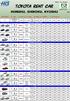 TOYOT RENT CR THB Pic Number of Passangers 4 + 2 or 3 Grade HV1 HV2 Main car models QU or XIO PRIUS or CROLL FIELDER Seasonality 3,200 5,600 4 + 2 or 3 PEK 4,000 6,900 Same Day 1N2D 2N3D 3N4D HYBRID CR
TOYOT RENT CR THB Pic Number of Passangers 4 + 2 or 3 Grade HV1 HV2 Main car models QU or XIO PRIUS or CROLL FIELDER Seasonality 3,200 5,600 4 + 2 or 3 PEK 4,000 6,900 Same Day 1N2D 2N3D 3N4D HYBRID CR
PPT113_簡易マニュアル(横)
 操作マニュアル [ 複合機 MultiLink-Panel] 操作マニュアル 複合機 (MultiLink-Panel) 複合機を利用した名刺登録の手順 (MultiLink-Panel) JobMagic の起動 複合機の MultiLink-panel から JobMagic を起動して ログインします 1. [Start.ricoh] というアイコンをタップすると [JobMagic] のアプリボタンがありますので
操作マニュアル [ 複合機 MultiLink-Panel] 操作マニュアル 複合機 (MultiLink-Panel) 複合機を利用した名刺登録の手順 (MultiLink-Panel) JobMagic の起動 複合機の MultiLink-panel から JobMagic を起動して ログインします 1. [Start.ricoh] というアイコンをタップすると [JobMagic] のアプリボタンがありますので
Microsoft PowerPoint - ①調査簡単ガイド(1棟) ppt
 地盤モール簡単ガイド ー 1 調査申込 (1 棟 ) ー 地盤モール URL https://jibanmall.reportss.net/index.html [2014/11 事業者様用 O-1] 地盤モール概要 地盤モールのコンセプトは? わずらわしさを無くす Web サービス メリットは? いつでもできる簡単にできる管理ができる 地盤モールで何ができるの? 依頼 調査申込 工事見積 工事依頼
地盤モール簡単ガイド ー 1 調査申込 (1 棟 ) ー 地盤モール URL https://jibanmall.reportss.net/index.html [2014/11 事業者様用 O-1] 地盤モール概要 地盤モールのコンセプトは? わずらわしさを無くす Web サービス メリットは? いつでもできる簡単にできる管理ができる 地盤モールで何ができるの? 依頼 調査申込 工事見積 工事依頼
< 目次 > 1. ビジネスポータル初回ログイン手順について Arcstar IP Voice 開通後 最初にビジネスポータルにアクセスして 初期設定をしていただく手順についてご案内します 2. ログインとダッシュボード画面の表示メニュービジネスポータルにログインし ダッシュボード画面を表示するまで
 ビジネスポータルご利用ガイド (Arcstar IP Voice 編 ) 3.5 版 2018.12.05 NTT コミュニケーションズ < 目次 > 1. ビジネスポータル初回ログイン手順について Arcstar IP Voice 開通後 最初にビジネスポータルにアクセスして 初期設定をしていただく手順についてご案内します 2. ログインとダッシュボード画面の表示メニュービジネスポータルにログインし
ビジネスポータルご利用ガイド (Arcstar IP Voice 編 ) 3.5 版 2018.12.05 NTT コミュニケーションズ < 目次 > 1. ビジネスポータル初回ログイン手順について Arcstar IP Voice 開通後 最初にビジネスポータルにアクセスして 初期設定をしていただく手順についてご案内します 2. ログインとダッシュボード画面の表示メニュービジネスポータルにログインし
3Dカメラアプリ
 奥行き認識機能を内蔵した Intel RealSense 3D カメラを使ったビデオ通話アプリです リアルタイムの背景除去技術によって人物だけを映すことができるため 遠く離れた家族や友人と一緒にいるような感覚でビデオ通話ができます 1.1 注意事項 1.1.1 アプリ使用時の注意事項 本アプリを使用するには Personify アカウント または Google アカウントが必要です
奥行き認識機能を内蔵した Intel RealSense 3D カメラを使ったビデオ通話アプリです リアルタイムの背景除去技術によって人物だけを映すことができるため 遠く離れた家族や友人と一緒にいるような感覚でビデオ通話ができます 1.1 注意事項 1.1.1 アプリ使用時の注意事項 本アプリを使用するには Personify アカウント または Google アカウントが必要です
01. 申込者情報の登録各種集会の企画者 講演者 一般講演の講演者 聴講のみ ( 事前参加申込 ) の方全員に必要な手続きです STEP1 ログイン画面 種別 を選択してください ログイン情報入力画面が開きます 正会員 の場合会員 ID パスワードを入力し, 次のページへ進む ボタンをクリックしてく
 Web 講演申込登録方法 大会参加および講演 企画の申込は 大会申込サイトから行っていただきます 第 66 回日本生態学会大会 Web ページから, 画面の案内に沿って手続きを進めてください 登録前に必ず下記 < 登録に関する注意事項 > をご一読ください 講演申込登録締切日時 :2018 年 10 月 31 日 ( 水 )23 時 59 分 ( 厳守 ) 要旨本文入力締切日時 :2019 年 2
Web 講演申込登録方法 大会参加および講演 企画の申込は 大会申込サイトから行っていただきます 第 66 回日本生態学会大会 Web ページから, 画面の案内に沿って手続きを進めてください 登録前に必ず下記 < 登録に関する注意事項 > をご一読ください 講演申込登録締切日時 :2018 年 10 月 31 日 ( 水 )23 時 59 分 ( 厳守 ) 要旨本文入力締切日時 :2019 年 2
泰日経済技術振興協会主催 Technology Promotion Association(Thailand-Japan) 在タイ日本人経営者 管理者対象 3 ステップでタイでの輸出入のことがよくわかる! 2019 年度前期タイ輸出入セミナー 基礎知識編 5 月 28 日 ( 火 ) 実務応用編 6
 泰日経済技術振興協会主催 Technology Promotion Association(Thailand-Japan) 在タイ日本人経営者 管理者対象 3 ステップでタイでの輸出入のことがよくわかる! 2019 年度前期タイ輸出入セミナー 基礎知識編 5 月 28 日 ( 火 ) 実務応用編 6 月 25 日 ( 火 ) リスクマネージメント編 8 月 27 日 ( 火 ) タイの輸出入に関する知識を
泰日経済技術振興協会主催 Technology Promotion Association(Thailand-Japan) 在タイ日本人経営者 管理者対象 3 ステップでタイでの輸出入のことがよくわかる! 2019 年度前期タイ輸出入セミナー 基礎知識編 5 月 28 日 ( 火 ) 実務応用編 6 月 25 日 ( 火 ) リスクマネージメント編 8 月 27 日 ( 火 ) タイの輸出入に関する知識を
1 Ver /3/10
 SOBA ミエルカ クラウド ライブ配信モード管理者マニュアル 目次 はじめに... 2 1. お申込から管理者のユーザー登録について... 2 2. グループ情報の登録... 3 3. ライブ配信の作成... 4 4. ライブ配信への招待... 5 5. ライブ配信への参加方法... 7 (1) ライブ配信を選んで参加する方法 ( 管理者 配信者 )... 7 (2) 招待状より参加する方法 (
SOBA ミエルカ クラウド ライブ配信モード管理者マニュアル 目次 はじめに... 2 1. お申込から管理者のユーザー登録について... 2 2. グループ情報の登録... 3 3. ライブ配信の作成... 4 4. ライブ配信への招待... 5 5. ライブ配信への参加方法... 7 (1) ライブ配信を選んで参加する方法 ( 管理者 配信者 )... 7 (2) 招待状より参加する方法 (
ステップ 1: セミナー当日 開始 10 分前になったら セミナー参加用ページへアクセスする セミナー当日 開始 10 分前になりましたら 以下のどちらかのメールに記載されている Click here to join のリンク( セミナー参加用ページ ) をクリックします - 申込完了 *****
 Amazon ウェブセミナー参加方法のご案内 この度は Amazon ウェブセミナーへご登録いただきありがとうございました 本セミナーは 米国シトリックス社の GoToWebinar( ゴートゥーウェビナー ) というソフトウェアを利用して インターネッ トからセミナーにご参加いただきます 開催時間までにソフトウェアのダウンロードが必要になります こちらのご案内を お読みいただき 本セミナー参加前にソフトウェアをダウンロードいただきますようお願いいたします
Amazon ウェブセミナー参加方法のご案内 この度は Amazon ウェブセミナーへご登録いただきありがとうございました 本セミナーは 米国シトリックス社の GoToWebinar( ゴートゥーウェビナー ) というソフトウェアを利用して インターネッ トからセミナーにご参加いただきます 開催時間までにソフトウェアのダウンロードが必要になります こちらのご案内を お読みいただき 本セミナー参加前にソフトウェアをダウンロードいただきますようお願いいたします
目次 1 サービス概要 3 あんしんフィルター for auとは 4 動作環境 5 2 利用開始 7 サービスを開始する 8 3 設定変更 9 管理者を登録する 10 管理者画面を表示する 11 管理するスマートフォンに名前をつける 11 あんしんフィルターが正常に動作していない場合にメールで通知す
 保護者様向け設定ガイド (4G LTE ケータイ版 ) 2017 年 7 月版 目次 1 サービス概要 3 あんしんフィルター for auとは 4 動作環境 5 2 利用開始 7 サービスを開始する 8 3 設定変更 9 管理者を登録する 10 管理者画面を表示する 11 管理するスマートフォンに名前をつける 11 あんしんフィルターが正常に動作していない場合にメールで通知する 12 フィルタリング強度を設定する
保護者様向け設定ガイド (4G LTE ケータイ版 ) 2017 年 7 月版 目次 1 サービス概要 3 あんしんフィルター for auとは 4 動作環境 5 2 利用開始 7 サービスを開始する 8 3 設定変更 9 管理者を登録する 10 管理者画面を表示する 11 管理するスマートフォンに名前をつける 11 あんしんフィルターが正常に動作していない場合にメールで通知する 12 フィルタリング強度を設定する
はじめに 本資料は 新規パートナー社として または登録済みのパートナー社の新規ご担当者様が登録申請いただく場合の手順をまとめています 登録済みのパートナー社様で新規ご担当者様として登録いただく場合は ご登録済み社名と同じドメインのメールアドレスでご登録ください 氏名 住所などは個人名でも部署名でも必
 アライアンスパートナープログラム 新規パートナー登録のご案内資料 Rev.4.00 2016 年 6 月 8 日ルネサスアライアンスパートナー事務局 toolpartner@renesas.com はじめに 本資料は 新規パートナー社として または登録済みのパートナー社の新規ご担当者様が登録申請いただく場合の手順をまとめています 登録済みのパートナー社様で新規ご担当者様として登録いただく場合は ご登録済み社名と同じドメインのメールアドレスでご登録ください
アライアンスパートナープログラム 新規パートナー登録のご案内資料 Rev.4.00 2016 年 6 月 8 日ルネサスアライアンスパートナー事務局 toolpartner@renesas.com はじめに 本資料は 新規パートナー社として または登録済みのパートナー社の新規ご担当者様が登録申請いただく場合の手順をまとめています 登録済みのパートナー社様で新規ご担当者様として登録いただく場合は ご登録済み社名と同じドメインのメールアドレスでご登録ください
brick アクセス解析レポート マニュアル
 アクセス解析レポート 使い方ガイド 2016.03 2015 TechLoCo, Inc. All Rights Reserved. 目次 アクセス解析レポートでできること P 3 Google アナリティクスを登録する P 4 レポートを作成する P 9 有料契約のお申し込み ( 支払登録 ) P 17 有料契約の解除 ( 解約申請 ) P 24 2015 TechLoCo, Inc. All Rights
アクセス解析レポート 使い方ガイド 2016.03 2015 TechLoCo, Inc. All Rights Reserved. 目次 アクセス解析レポートでできること P 3 Google アナリティクスを登録する P 4 レポートを作成する P 9 有料契約のお申し込み ( 支払登録 ) P 17 有料契約の解除 ( 解約申請 ) P 24 2015 TechLoCo, Inc. All Rights
スライド 1
 ミライシード設定手順書 H W < はじめにご確認ください > 本手順書に従ってインストール作業が完了した後は 学校管理者でログインし学校設定やユーザ情報の設定 文字認識ツールの起動確認が必要となります 詳細は P20 をご確認ください 設定手順書 もくじ Windows 8/8.1/10 の場合 1. 手書きツールのインストール 3 2. ショートカットの作成 ( 先生 / 子ども ) 8 ipad
ミライシード設定手順書 H W < はじめにご確認ください > 本手順書に従ってインストール作業が完了した後は 学校管理者でログインし学校設定やユーザ情報の設定 文字認識ツールの起動確認が必要となります 詳細は P20 をご確認ください 設定手順書 もくじ Windows 8/8.1/10 の場合 1. 手書きツールのインストール 3 2. ショートカットの作成 ( 先生 / 子ども ) 8 ipad
JDLA受験申込専用サイト 操作マニュアル
 JDLA G 検定受験サイト 操作マニュアル 2018 (C) JDLA All Rights Reserved 重要受験前に必ず読んでください (1/3) 本試験は 日本ディープラーニング協会 (www.jdla.org) の委託を受けて 日本サード パーティ株式会社 (www.jtp.co.jp) が Web による試験配信を行っております 資格試験に対するお問合せ日本ディープラーニング協会ホームページ
JDLA G 検定受験サイト 操作マニュアル 2018 (C) JDLA All Rights Reserved 重要受験前に必ず読んでください (1/3) 本試験は 日本ディープラーニング協会 (www.jdla.org) の委託を受けて 日本サード パーティ株式会社 (www.jtp.co.jp) が Web による試験配信を行っております 資格試験に対するお問合せ日本ディープラーニング協会ホームページ
LiB引取依頼システム 排出事業者登録マニュアル
 自動車再資源化協力機構 -JARP- リチウムイオンバッテリー (LiB) 引取依頼システム 排出事業者登録マニュアル ( 第 2 版 ) 1/26 < 目次 > 1. はじめに... 3 1.1. URL... 4 1.2. ご利用端末... 5 1.3. 推奨ブラウザ... 5 1.4. JavaScript Cookie... 5 2. 登録手順... 6 2.1. トップページ... 6 2.2.
自動車再資源化協力機構 -JARP- リチウムイオンバッテリー (LiB) 引取依頼システム 排出事業者登録マニュアル ( 第 2 版 ) 1/26 < 目次 > 1. はじめに... 3 1.1. URL... 4 1.2. ご利用端末... 5 1.3. 推奨ブラウザ... 5 1.4. JavaScript Cookie... 5 2. 登録手順... 6 2.1. トップページ... 6 2.2.
スライド 1
 MyET マニュアル資料 1 ダウンロードとログイン方法 Windows/Mac/ スマートフォン 2 パスワード変更方法 Windows/Mac/ スマートフォン 3 受講方法 4 コースの内容と標準学習時間 ( 目安 ) など 1 お願い MyET をインストールし ログインができましたら 1 パスワードの変更をしてください p20 参照 変更したパスワードは忘れないようにしてください 2 メールアドレスを自分のアドレスへの変更をお薦めします
MyET マニュアル資料 1 ダウンロードとログイン方法 Windows/Mac/ スマートフォン 2 パスワード変更方法 Windows/Mac/ スマートフォン 3 受講方法 4 コースの内容と標準学習時間 ( 目安 ) など 1 お願い MyET をインストールし ログインができましたら 1 パスワードの変更をしてください p20 参照 変更したパスワードは忘れないようにしてください 2 メールアドレスを自分のアドレスへの変更をお薦めします
スライド 1
 中学校登録作業説明資料 平成 28 年度 (2016 年度 )Web 登録の流れ 1 陸連登録申請 ( 本システム利用 ) 2 登録費の納入 STEP1 STEP2 STEP3 STEP4 STEP5 -S ta rt 本システムを利用して行う業務です 学校情報 顧問情報の変更 確認 継続生徒の追加 新規生徒の追加 申請者リストを確認して 申請 登録証明書 PDFのダウンロード 3 県中体連 支部による承認
中学校登録作業説明資料 平成 28 年度 (2016 年度 )Web 登録の流れ 1 陸連登録申請 ( 本システム利用 ) 2 登録費の納入 STEP1 STEP2 STEP3 STEP4 STEP5 -S ta rt 本システムを利用して行う業務です 学校情報 顧問情報の変更 確認 継続生徒の追加 新規生徒の追加 申請者リストを確認して 申請 登録証明書 PDFのダウンロード 3 県中体連 支部による承認
目次 目次 1. はじめに 2. ログイン ID とアクセス権限 3. 前提条件 4. 事前準備 ( ログイン ) 4-1. ログイン画面アクセス 4-2. ログイン 4-3. ログイン後 5. ホーム画面 6. 特記すべき画面操作 6-1. カレンダー表示 6-2. メニュー表示 6-3. クリッ
 ( ホテル管理者向け ) 第 1.0 版 目次 目次 1. はじめに 2. ログイン ID とアクセス権限 3. 前提条件 4. 事前準備 ( ログイン ) 4-1. ログイン画面アクセス 4-2. ログイン 4-3. ログイン後 5. ホーム画面 6. 特記すべき画面操作 6-1. カレンダー表示 6-2. メニュー表示 6-3. クリック編集 7. ホテル管理 予約管理 7-1. 予約情報の条件検索
( ホテル管理者向け ) 第 1.0 版 目次 目次 1. はじめに 2. ログイン ID とアクセス権限 3. 前提条件 4. 事前準備 ( ログイン ) 4-1. ログイン画面アクセス 4-2. ログイン 4-3. ログイン後 5. ホーム画面 6. 特記すべき画面操作 6-1. カレンダー表示 6-2. メニュー表示 6-3. クリック編集 7. ホテル管理 予約管理 7-1. 予約情報の条件検索
THiNQセットアップガイド
 12 製 -TH090239-06 第 6 版 :2015 年 12 月 1 日製品バージョン :1.13.0 以降 目次 1. 動作環境...3 1-1. 作成ソフト側 ( 推奨環境 ) エラー! ブックマークが定義されていません 1-2. 閲覧側 ( 推奨環境 )... エラー! ブックマークが定義されていません 2. はじめてインストールする方へ ( 体験版 正式版 )...5 3. 体験版から正式版に切り替える方へ...
12 製 -TH090239-06 第 6 版 :2015 年 12 月 1 日製品バージョン :1.13.0 以降 目次 1. 動作環境...3 1-1. 作成ソフト側 ( 推奨環境 ) エラー! ブックマークが定義されていません 1-2. 閲覧側 ( 推奨環境 )... エラー! ブックマークが定義されていません 2. はじめてインストールする方へ ( 体験版 正式版 )...5 3. 体験版から正式版に切り替える方へ...
PowerPoint プレゼンテーション
 スマートフォン タブレット用 ご利用ガイド フレッツ あずけ ~ るをスマートフォン タブレットでご利用いただくための機能や操作について説明いたします ご利用開始にあたって 専用アプリのダウンロード インストール フレッツ あずけ ~ るをスマートフォン タブレット端末でご利用いただくには 専用のアプリのダウンロード インストールが必要となります 初回ご利用時にログイン ID とパスワードをご入力いただくことで
スマートフォン タブレット用 ご利用ガイド フレッツ あずけ ~ るをスマートフォン タブレットでご利用いただくための機能や操作について説明いたします ご利用開始にあたって 専用アプリのダウンロード インストール フレッツ あずけ ~ るをスマートフォン タブレット端末でご利用いただくには 専用のアプリのダウンロード インストールが必要となります 初回ご利用時にログイン ID とパスワードをご入力いただくことで
PowerPoint Presentation
 資料 2 千葉市斎場予約システム (CFH) 概要説明資料 平成 29 年 2 月 千葉市保健福祉局健康部生活衛生課 予約システムについて 1.WEB 予約サービス ( 概要 ) 2.WEB 環境 ( 注意事項 ) 3.WEB 予約サービス ( 操作説明 ) 4. 電話予約サービス ( 概要 ) 5. その他 (WEB 予約と電話予約の関係 制限 ) 6. テスト運用期間及び運用開始 7. 今後のスケジュール
資料 2 千葉市斎場予約システム (CFH) 概要説明資料 平成 29 年 2 月 千葉市保健福祉局健康部生活衛生課 予約システムについて 1.WEB 予約サービス ( 概要 ) 2.WEB 環境 ( 注意事項 ) 3.WEB 予約サービス ( 操作説明 ) 4. 電話予約サービス ( 概要 ) 5. その他 (WEB 予約と電話予約の関係 制限 ) 6. テスト運用期間及び運用開始 7. 今後のスケジュール
目次 1. よくあるご質問一覧 回答一覧 改訂履歴 Page- 2
 第 3 版 2018 年 11 月 目次 1. よくあるご質問一覧... 3 2. 回答一覧... 4 3. 改訂履歴... 16 Page- 2 1. よくあるご質問一覧 以下の質問をクリックすると 回答ページへリンクします Q.1 メールアドレス変更 ユーザー登録情報 パスワード変更 メニューを押しても画面が変わらない Q.2 ログインしようとすると 901 エラー と表示されてログインできない
第 3 版 2018 年 11 月 目次 1. よくあるご質問一覧... 3 2. 回答一覧... 4 3. 改訂履歴... 16 Page- 2 1. よくあるご質問一覧 以下の質問をクリックすると 回答ページへリンクします Q.1 メールアドレス変更 ユーザー登録情報 パスワード変更 メニューを押しても画面が変わらない Q.2 ログインしようとすると 901 エラー と表示されてログインできない
PowerPoint プレゼンテーション
 LINE ショップカード店舗用簡易マニュアル ver.1.2 2018 年 3 月 13 日 1 LINE ショップカードポイント付与の流れ 店舗側でポイント読み取り用の QR コードを用意 お客さまに QR コードを読み取っていただく ポイント読み取り用の QR コードを用意するには 方法 1: スマートフォン上に表示 ポイント付与手順ー 1-a へ方法 2: 印刷されたQRコードを使用 ポイント付与手順ー
LINE ショップカード店舗用簡易マニュアル ver.1.2 2018 年 3 月 13 日 1 LINE ショップカードポイント付与の流れ 店舗側でポイント読み取り用の QR コードを用意 お客さまに QR コードを読み取っていただく ポイント読み取り用の QR コードを用意するには 方法 1: スマートフォン上に表示 ポイント付与手順ー 1-a へ方法 2: 印刷されたQRコードを使用 ポイント付与手順ー
safetyaccess.pdf
 保護者様向け設定ガイド (ios 版 ) 08 年 月版 目次 動作環境ご利用開始までの流れ STEP0( 初期設定 ). アプリのインストール. フィルタリングサービスを開始する STEP( 管理者登録 ). おさまの端末に管理者 ( 保護者 ) を登録する STEP( 利用時間を設定 ). おさまの端末が利用できる時間を設定する STEP3( 日常的な管理 ). 許可リクエストを許可 / 却下する.
保護者様向け設定ガイド (ios 版 ) 08 年 月版 目次 動作環境ご利用開始までの流れ STEP0( 初期設定 ). アプリのインストール. フィルタリングサービスを開始する STEP( 管理者登録 ). おさまの端末に管理者 ( 保護者 ) を登録する STEP( 利用時間を設定 ). おさまの端末が利用できる時間を設定する STEP3( 日常的な管理 ). 許可リクエストを許可 / 却下する.
Microsoft Word - 【掲載用】True Keyマニュアル_1.0版_ r2.docx
 はじめに 用語 略称について 本ガイドでは 以下の用語 略称を使用します 用語 True Key by Intel Security True Key アプリ True Key プロファイル 略称 True Key True Key アプリまたはアプリ True Key プロファイルまたはプロファイル インストールの前に True Key アプリをインストールする前にご確認頂きたい事について記載しております
はじめに 用語 略称について 本ガイドでは 以下の用語 略称を使用します 用語 True Key by Intel Security True Key アプリ True Key プロファイル 略称 True Key True Key アプリまたはアプリ True Key プロファイルまたはプロファイル インストールの前に True Key アプリをインストールする前にご確認頂きたい事について記載しております
ek-Bridge Ver.2.0 リリースについて
 ek-bridge Ver.2.0 リリースについて 2019 年 4 月リリース 1 1-1.iOS および Android のサポート環境を変更します 受講者画面 管理者画面 受講者 管理者共通 パソコン スマートフォンタブレット パソコン OS Windows 7/8.1/10 ブラウザー OS ブラウザー Internet Explorer 11 Firefox Google Chrome
ek-bridge Ver.2.0 リリースについて 2019 年 4 月リリース 1 1-1.iOS および Android のサポート環境を変更します 受講者画面 管理者画面 受講者 管理者共通 パソコン スマートフォンタブレット パソコン OS Windows 7/8.1/10 ブラウザー OS ブラウザー Internet Explorer 11 Firefox Google Chrome
スライド 1
 ご利用マニュアル www.elnet.co.jp 東京都品川区西五反田 8-11-13 141-0031 tel.03-3779-1211 (ELNET201804) ご利用前の注意事項 PDF の一括表示と印刷で一度に要求できる最大件数は 50 件までです 10 件以上選択する場合は表示 印刷に時間がかかります またその旨の確認メッセージが表示されます 51 件以上を表示 印刷する場合は 複数回に分けてご要求ください
ご利用マニュアル www.elnet.co.jp 東京都品川区西五反田 8-11-13 141-0031 tel.03-3779-1211 (ELNET201804) ご利用前の注意事項 PDF の一括表示と印刷で一度に要求できる最大件数は 50 件までです 10 件以上選択する場合は表示 印刷に時間がかかります またその旨の確認メッセージが表示されます 51 件以上を表示 印刷する場合は 複数回に分けてご要求ください
<なりすまし設定 > 1 NTTドコモ 3G 携帯 imode imenu お客様サポート 各種設定 ( 確認 変更 利用 ) メール設定 詳細設定 / 解除 を選択 認証 画面にて i モードパスワードを入力し 決定 を選択 受信 / 拒否設定 を選択 ステップ 3 の 宛先指定受信 を選択 個別
 受信設定 なりすまし規制設定 設定方法について 携帯電話のメール受信については 現在迷惑メール防止のため 各携帯会社により パソコンからのメールを初期設定で受信拒否設定している場合があります 携帯電話側で メール受信拒否設定をされますと連絡網メール受信ができません つきましては 下記の手順により 現在お使いの携帯電話のメールの受信状態をご確認の上 指定のメールアドレスの受信設定をお願いします また
受信設定 なりすまし規制設定 設定方法について 携帯電話のメール受信については 現在迷惑メール防止のため 各携帯会社により パソコンからのメールを初期設定で受信拒否設定している場合があります 携帯電話側で メール受信拒否設定をされますと連絡網メール受信ができません つきましては 下記の手順により 現在お使いの携帯電話のメールの受信状態をご確認の上 指定のメールアドレスの受信設定をお願いします また
<Web 出願システムとは > Web 出願システムのご利用方法 保護者 志願者がインターネットに接続できる端末 ( パソコン スマートフォン タブレット ) を利用して ご自宅や外出 先から学校専用の Web 出願サイトで出願の申し込み 受験料の決済をおこなうことができるシステムです Web 出願
 2019 年度 中学校 Web 出願について 聖隷クリストファー中 高等学校 Web 出願システムのご利用方法 保護者 志願者がインターネットに接続できる端末 ( パソコン スマートフォン タブレット ) を利用して ご自宅や外出 先から学校専用の Web 出願サイトで出願の申し込み 受験料の決済をおこなうことができるシステムです Web 出願利用開始日 Web 出願サイトは
2019 年度 中学校 Web 出願について 聖隷クリストファー中 高等学校 Web 出願システムのご利用方法 保護者 志願者がインターネットに接続できる端末 ( パソコン スマートフォン タブレット ) を利用して ご自宅や外出 先から学校専用の Web 出願サイトで出願の申し込み 受験料の決済をおこなうことができるシステムです Web 出願利用開始日 Web 出願サイトは
PowerPoint プレゼンテーション
 Kato Sales Book 情報管理サイトマニュアル 加藤産業株式会社営業企画部 2019 年 4 月 5 日作成 1 はじめに このたびは弊社 KSB へ掲載をご検討いただき 誠にありがとうございます 本サイトは これまでメールや FAX などでやり取りさせていただきました KSB 出稿内容を WEB システム化させていただいたサイトとなります WEB システム化させていただくことで 出稿内容の行き違い防止出稿内容の修正確認
Kato Sales Book 情報管理サイトマニュアル 加藤産業株式会社営業企画部 2019 年 4 月 5 日作成 1 はじめに このたびは弊社 KSB へ掲載をご検討いただき 誠にありがとうございます 本サイトは これまでメールや FAX などでやり取りさせていただきました KSB 出稿内容を WEB システム化させていただいたサイトとなります WEB システム化させていただくことで 出稿内容の行き違い防止出稿内容の修正確認
Arcstar Smart PBX(Web 設定変更サイト ) ご利用までの流れ ( お客様管理者向け ) 全体の流れ (Web 設定変更サイト ) ビジネスポータルのご案内メール Arcstar Smart PBX ご利用内容のご案内 インターネット環境 Web 設定変更サイトへのログイン NTT
 Arcstar Smart PBX ご利用までの流れ IP-Phone お買上げメニューにて端末をご購入した場合 IP-Phone に同梱されている Arcstar Smart PBX IP-Phone お買上げメニューご利用開始ガイド をご確認ください IP-Phone お買上げメニュー以外で IP-Phone をご準備されている場合は 別途 購入元にご確認ください 1 この度は Arcstar
Arcstar Smart PBX ご利用までの流れ IP-Phone お買上げメニューにて端末をご購入した場合 IP-Phone に同梱されている Arcstar Smart PBX IP-Phone お買上げメニューご利用開始ガイド をご確認ください IP-Phone お買上げメニュー以外で IP-Phone をご準備されている場合は 別途 購入元にご確認ください 1 この度は Arcstar
スライド 1
 MyET マニュアル資料 1 ダウンロードとログイン方法 Windows/Mac/ スマートフォン 2 パスワード変更方法 Windows/Mac/ スマートフォン 3 受講方法 4 コースの内容と標準学習時間 ( 目安 ) など 1 お願い MyET をインストールし ログインができましたら 1 パスワードの変更をしてください p20 参照 変更したパスワードは忘れないようにしてください 2 メールアドレスを自分のアドレスへの変更をお薦めします
MyET マニュアル資料 1 ダウンロードとログイン方法 Windows/Mac/ スマートフォン 2 パスワード変更方法 Windows/Mac/ スマートフォン 3 受講方法 4 コースの内容と標準学習時間 ( 目安 ) など 1 お願い MyET をインストールし ログインができましたら 1 パスワードの変更をしてください p20 参照 変更したパスワードは忘れないようにしてください 2 メールアドレスを自分のアドレスへの変更をお薦めします
目次 管理 PCの設定パソコンURLにアクセスする 3 グループ設定をする 4 ステータス設定をする 5 端末の設定提供元不明のアプリにチェックを れる 7 位置情報サービスをオンにする 7 提供元不明のアプリにチェックを れる (OS8.0 以降 ) 8 9 位置情報サービスをオンにする (OS8
 位置情報 ASP サービス DP2 アンドロイド 初期設定マニュアル 目次 管理 PCの設定パソコンURLにアクセスする 3 グループ設定をする 4 ステータス設定をする 5 端末の設定提供元不明のアプリにチェックを れる 7 位置情報サービスをオンにする 7 提供元不明のアプリにチェックを れる (OS8.0 以降 ) 8 9 位置情報サービスをオンにする (OS8.0 以降 ) 9 10 apkファイルをダウンロードする
位置情報 ASP サービス DP2 アンドロイド 初期設定マニュアル 目次 管理 PCの設定パソコンURLにアクセスする 3 グループ設定をする 4 ステータス設定をする 5 端末の設定提供元不明のアプリにチェックを れる 7 位置情報サービスをオンにする 7 提供元不明のアプリにチェックを れる (OS8.0 以降 ) 8 9 位置情報サービスをオンにする (OS8.0 以降 ) 9 10 apkファイルをダウンロードする



